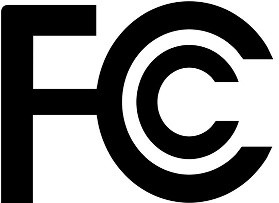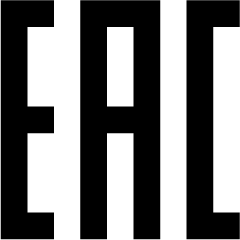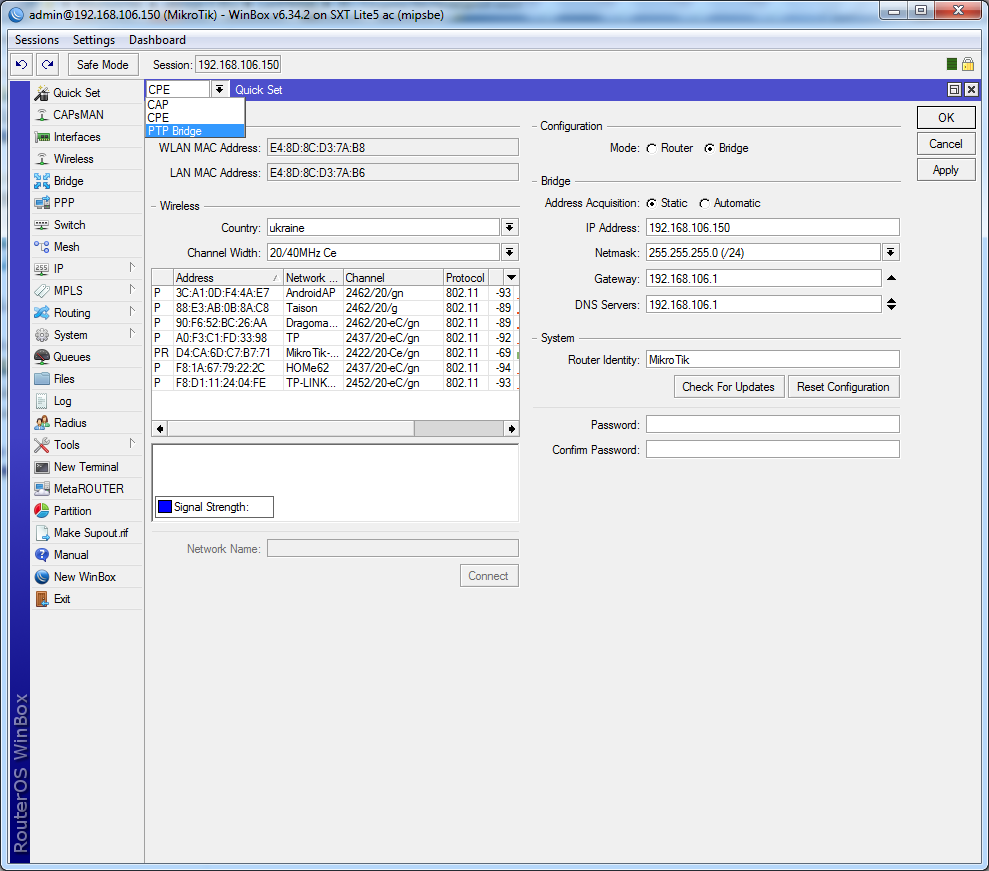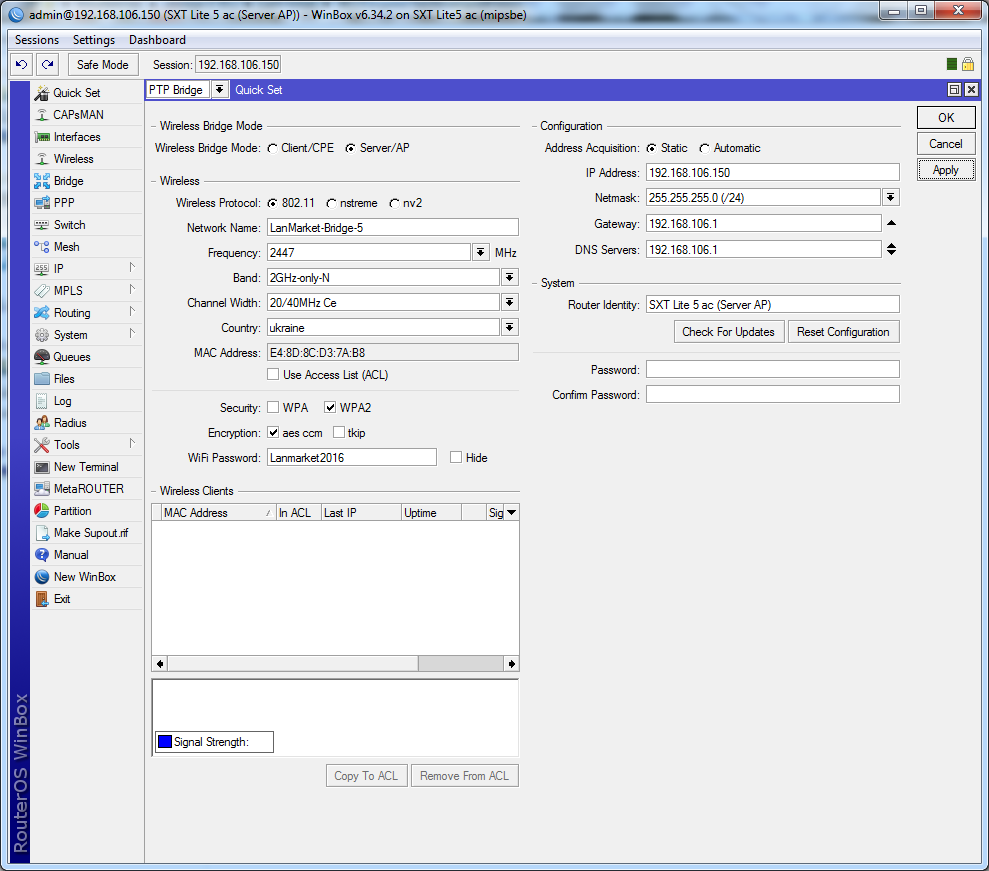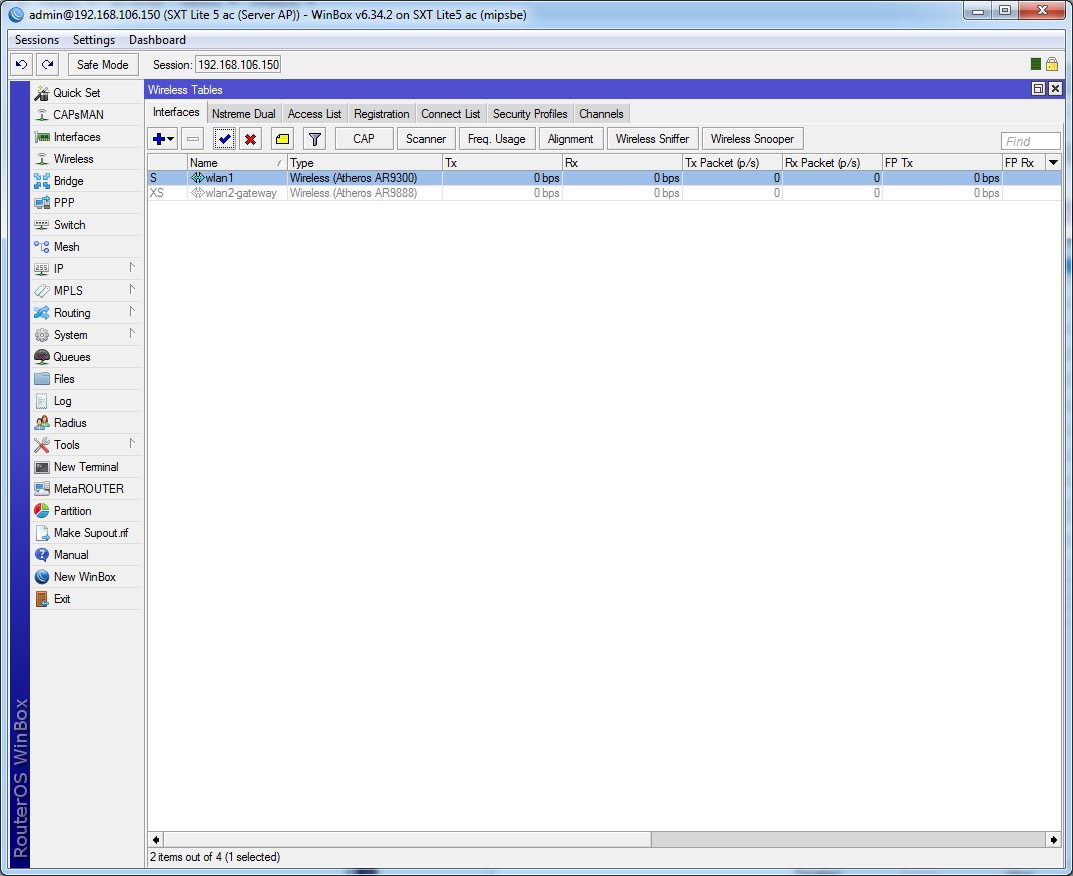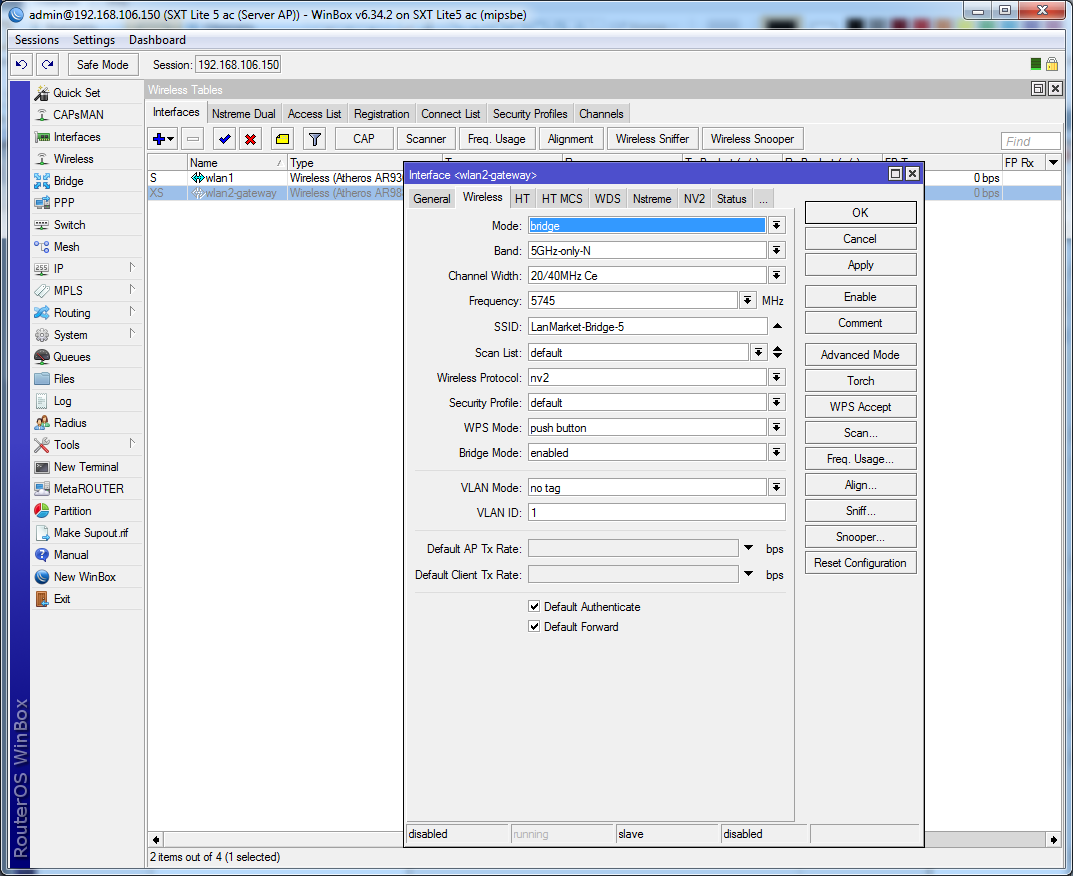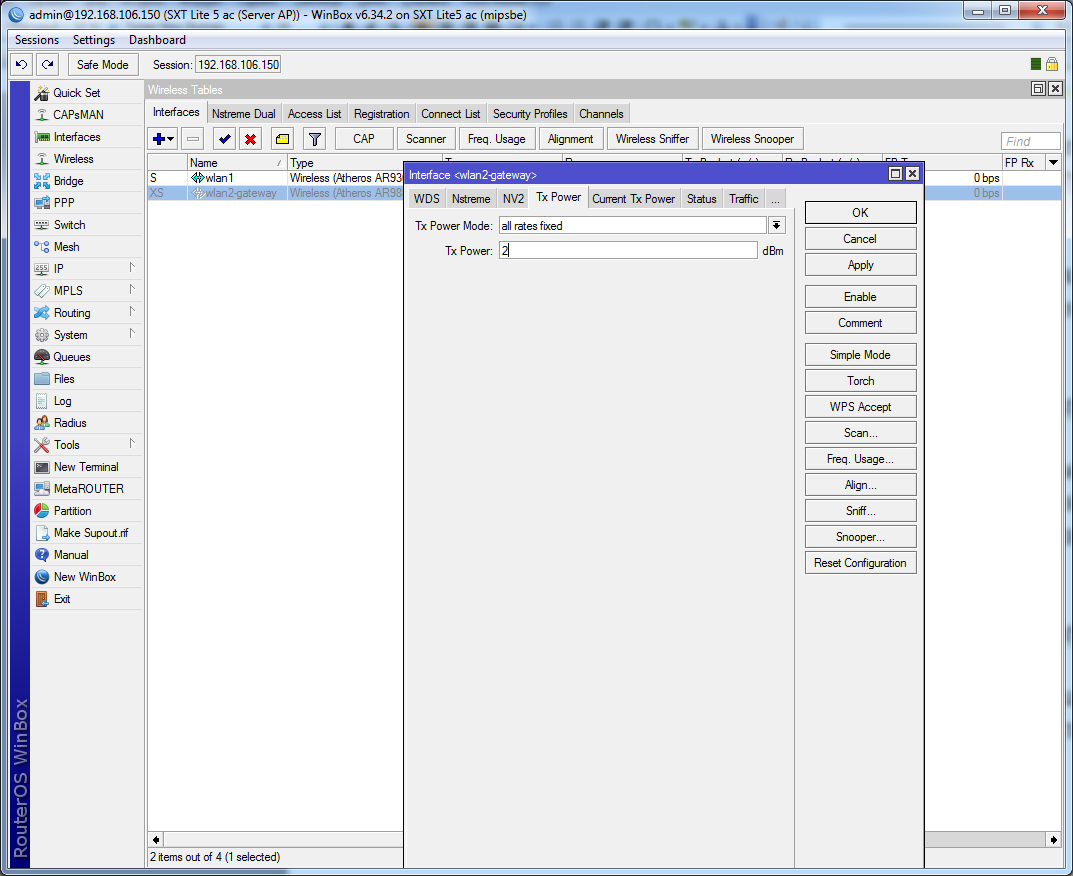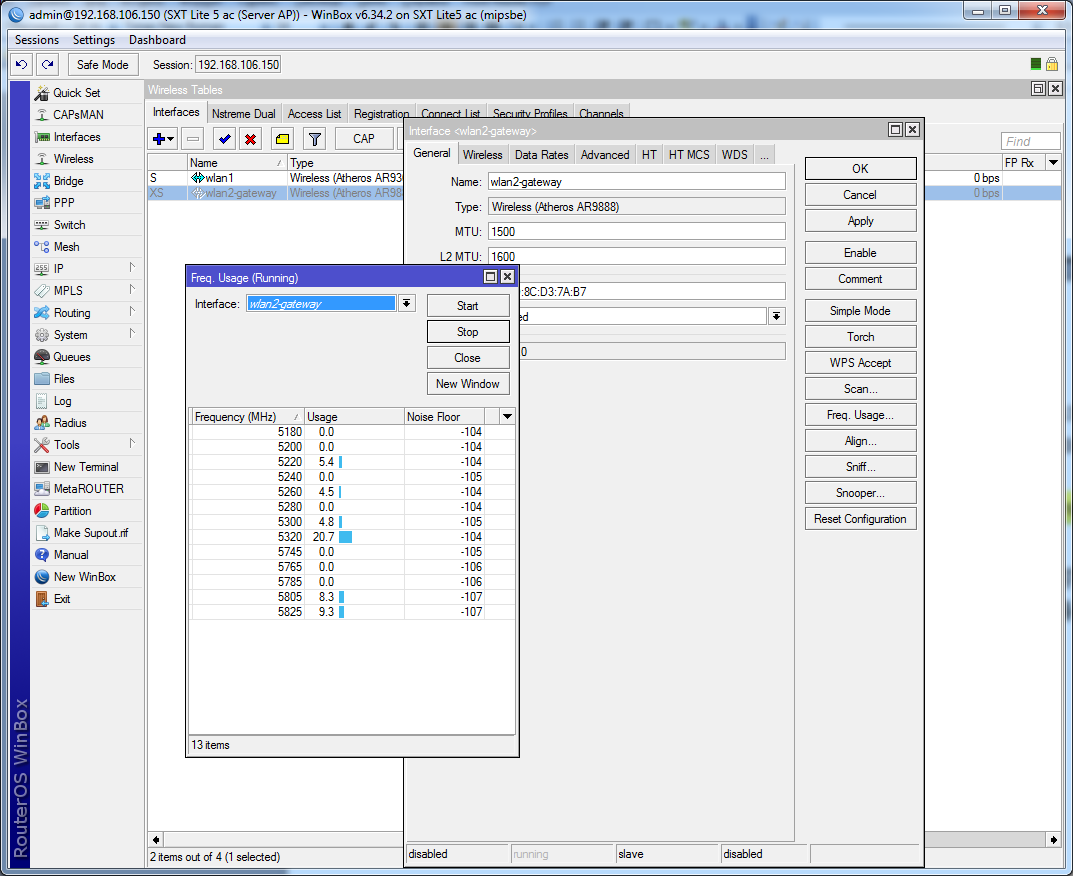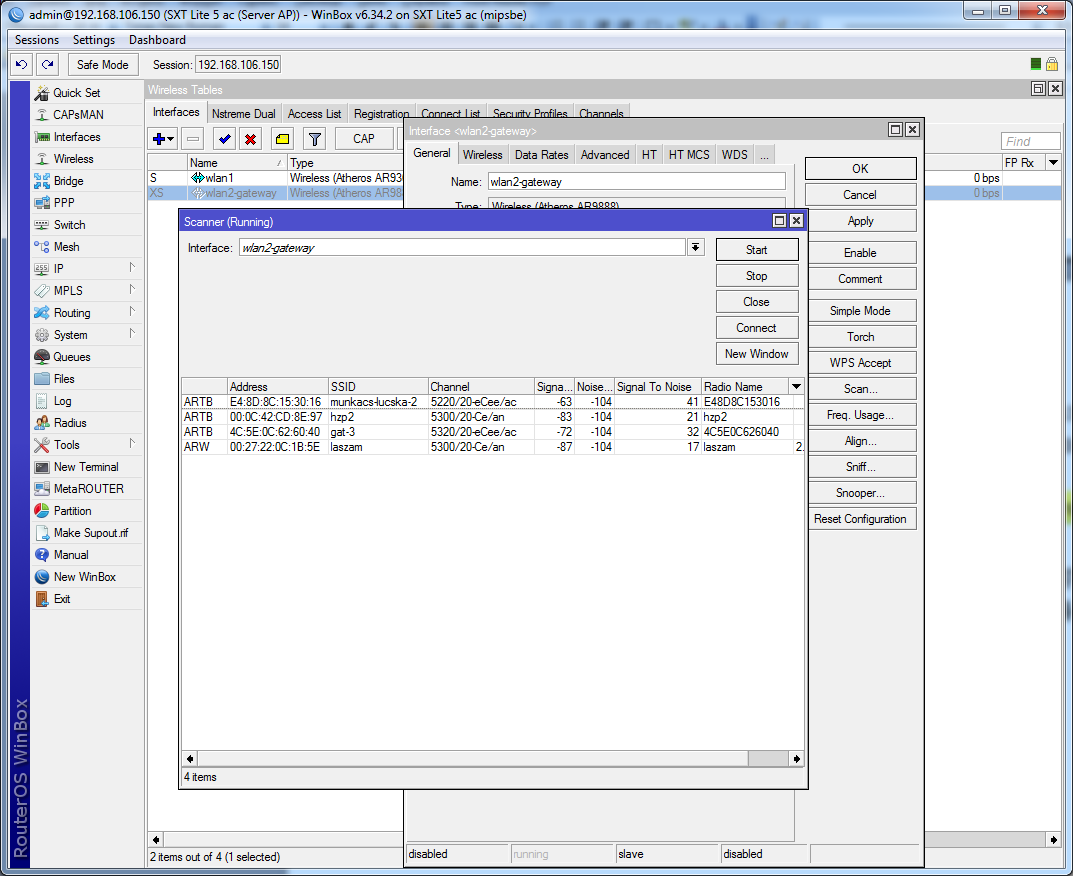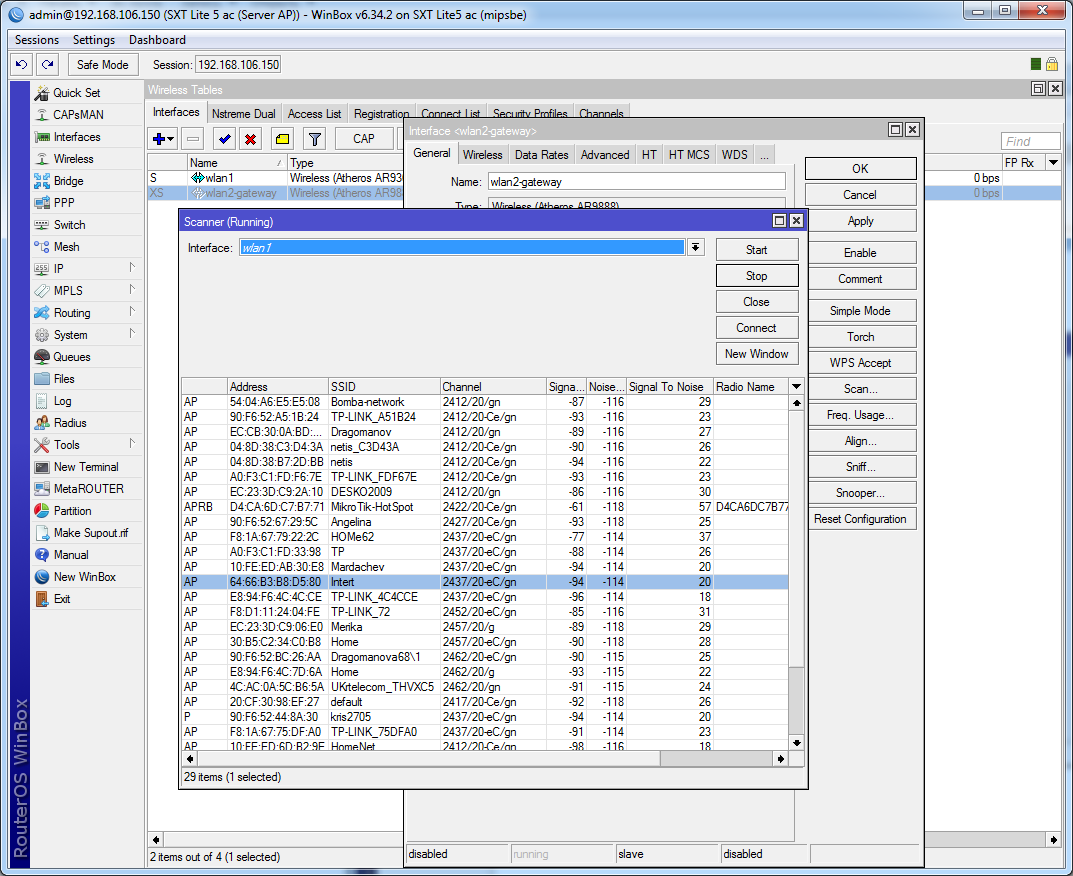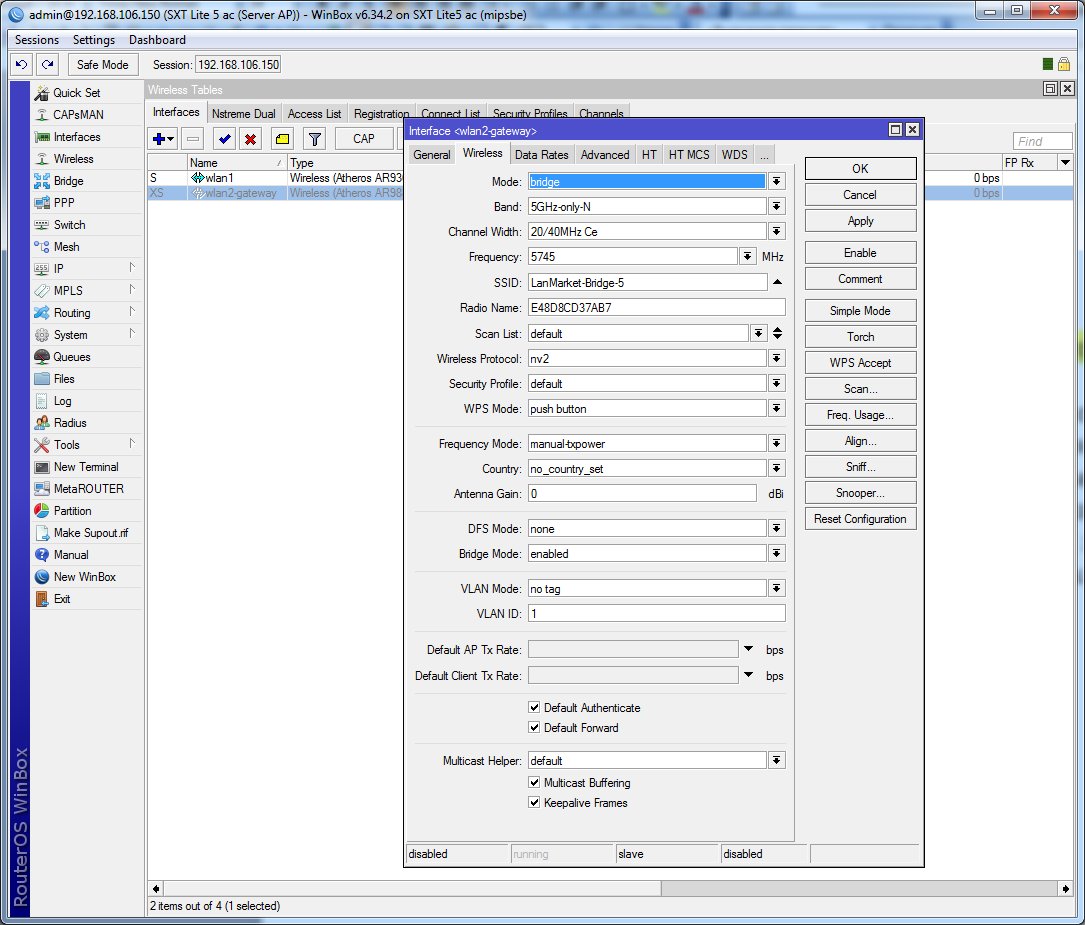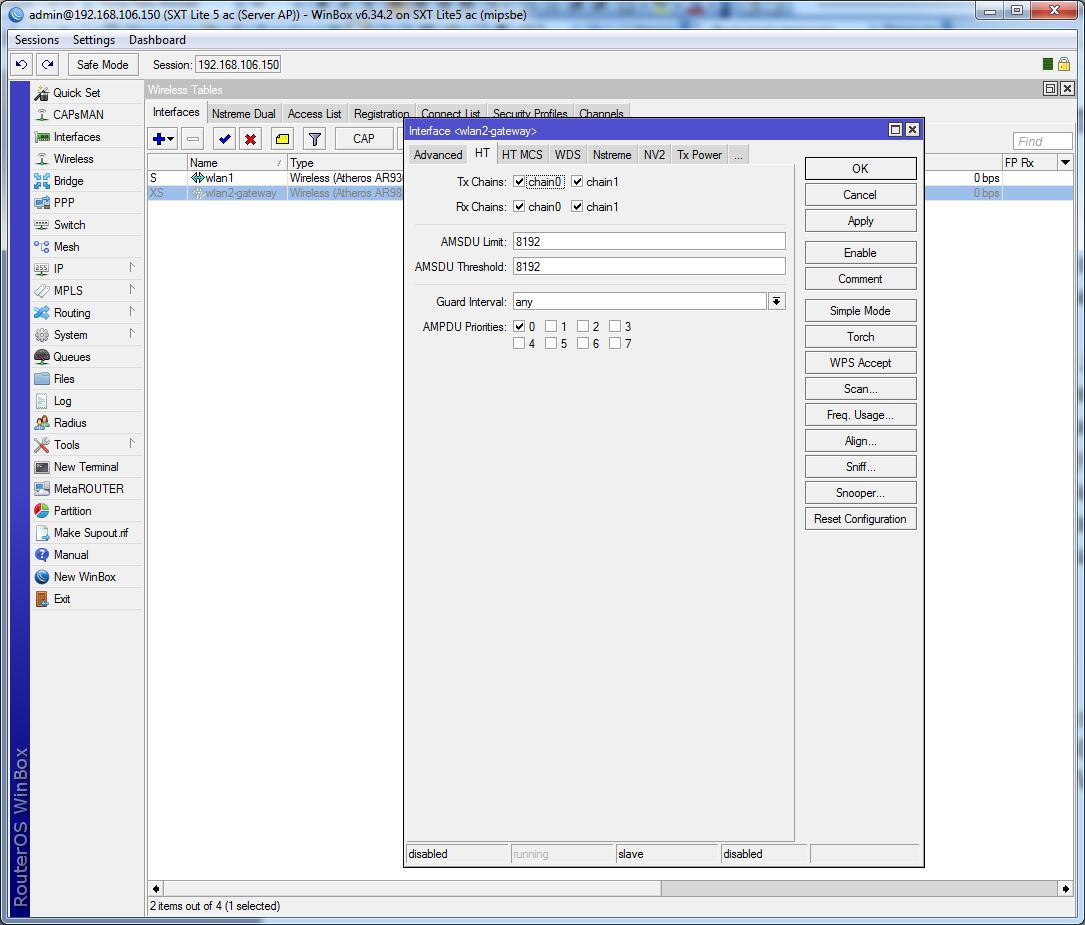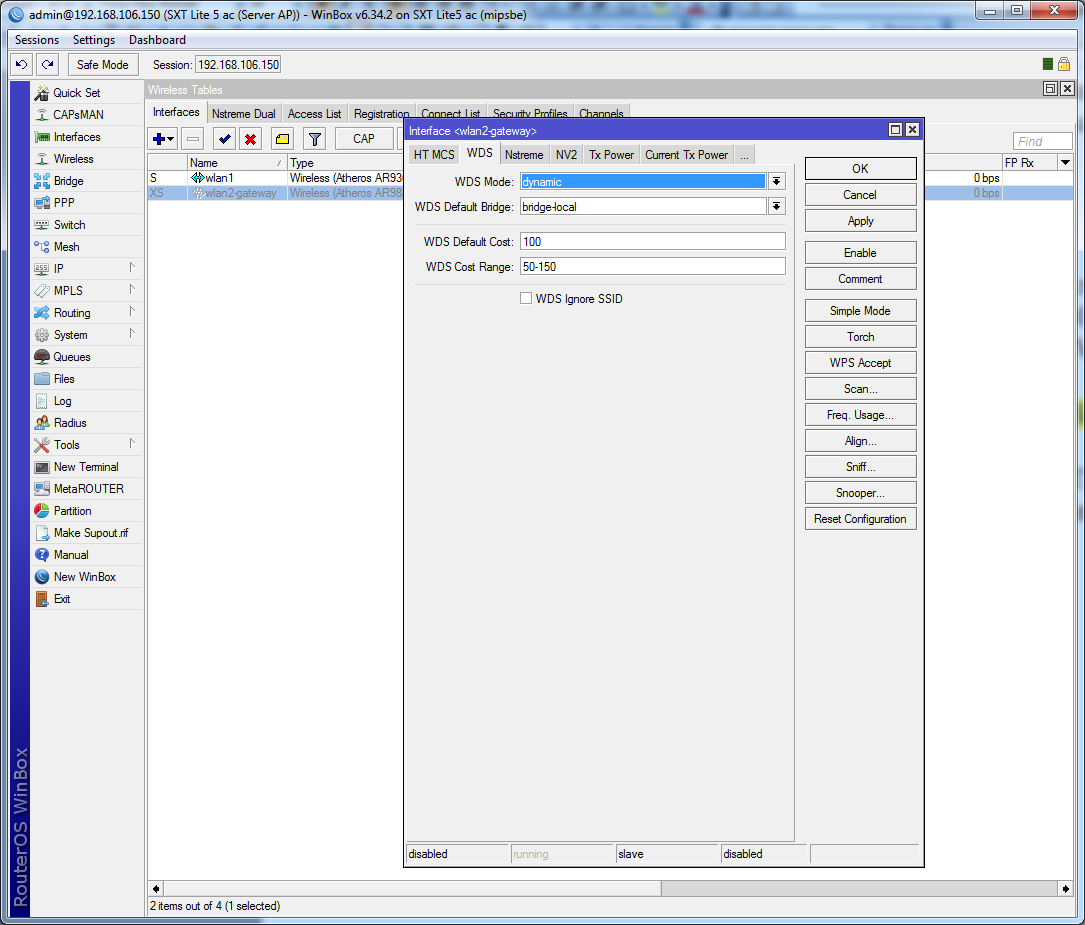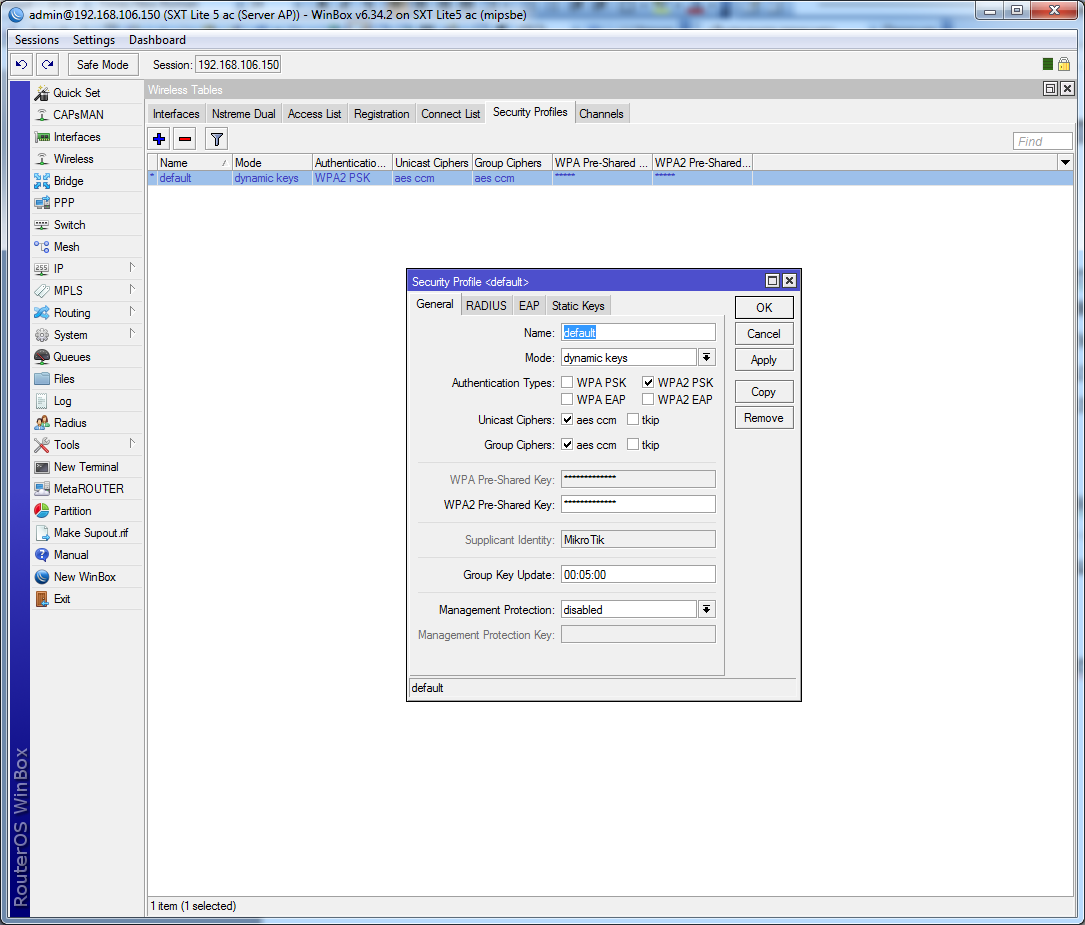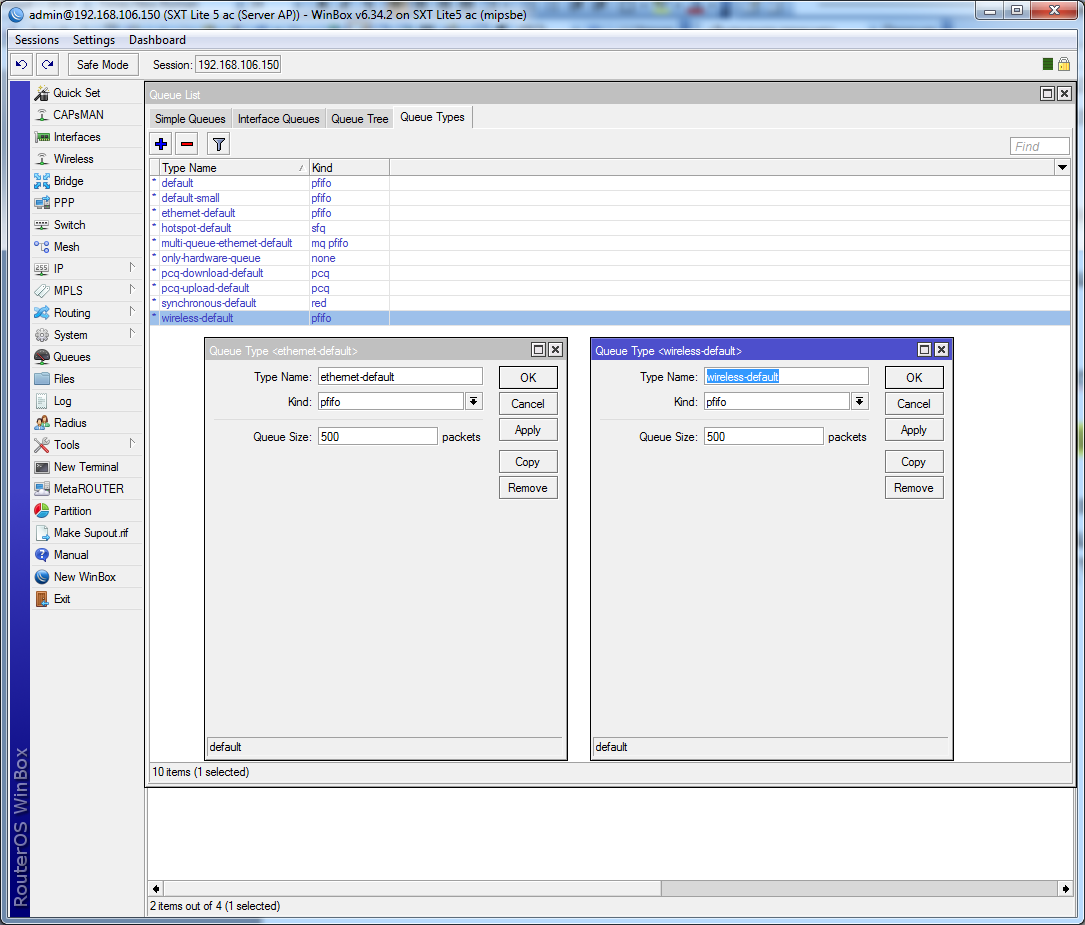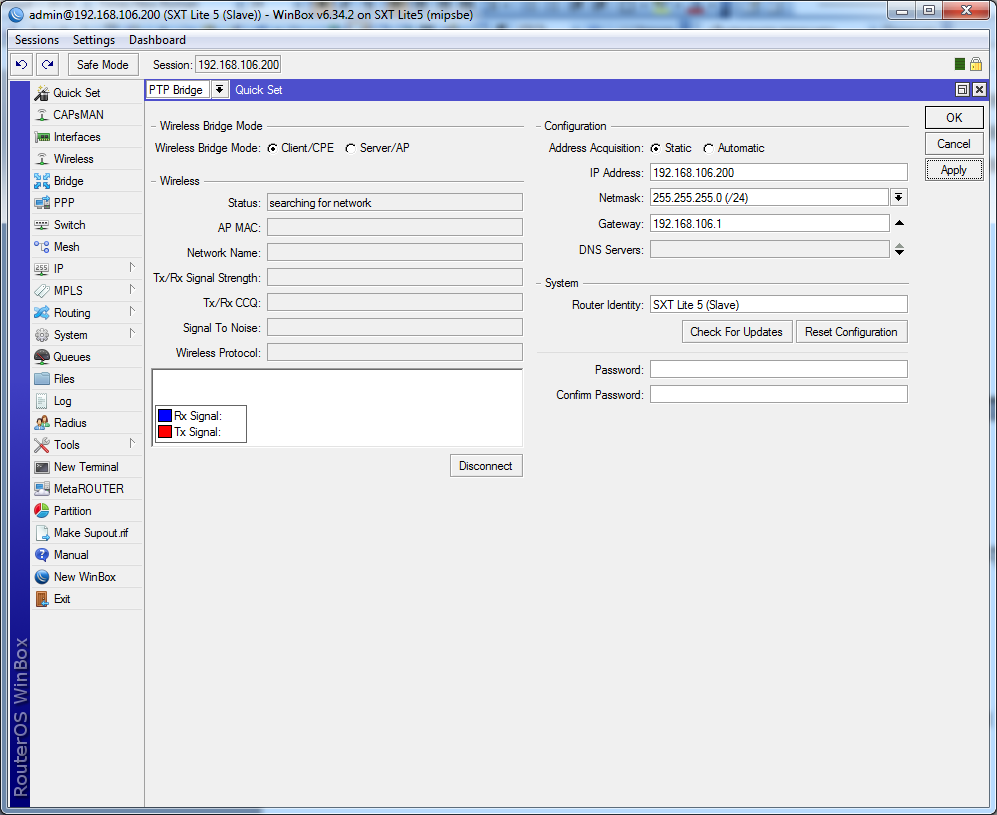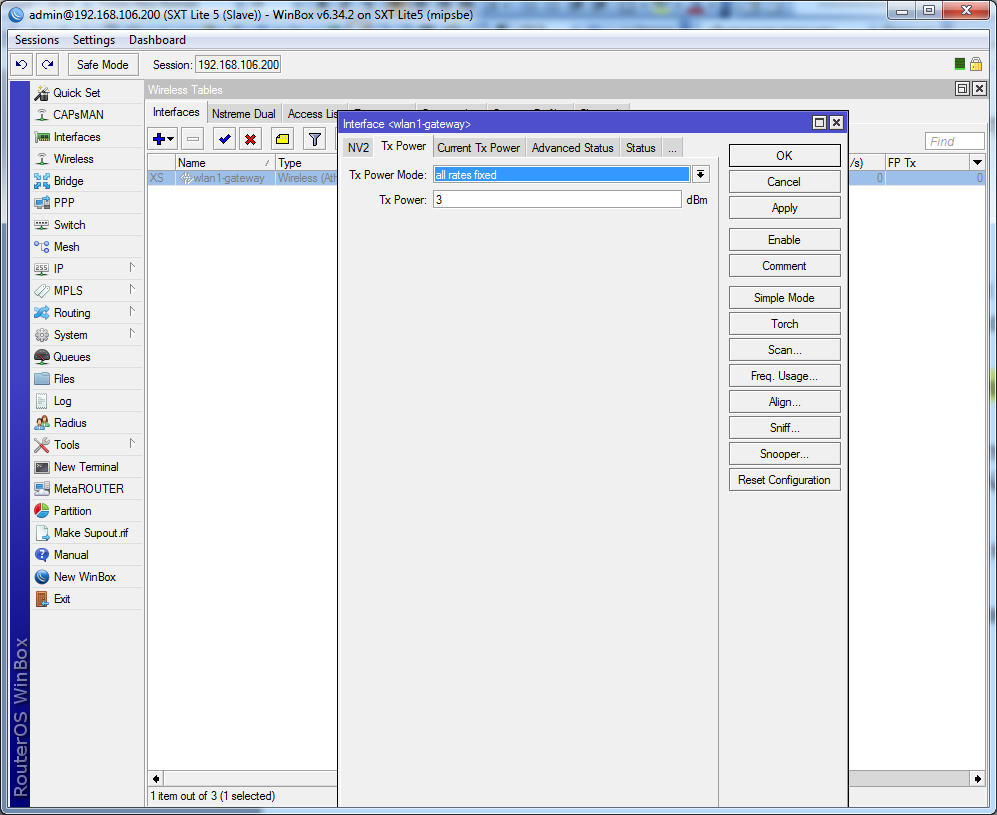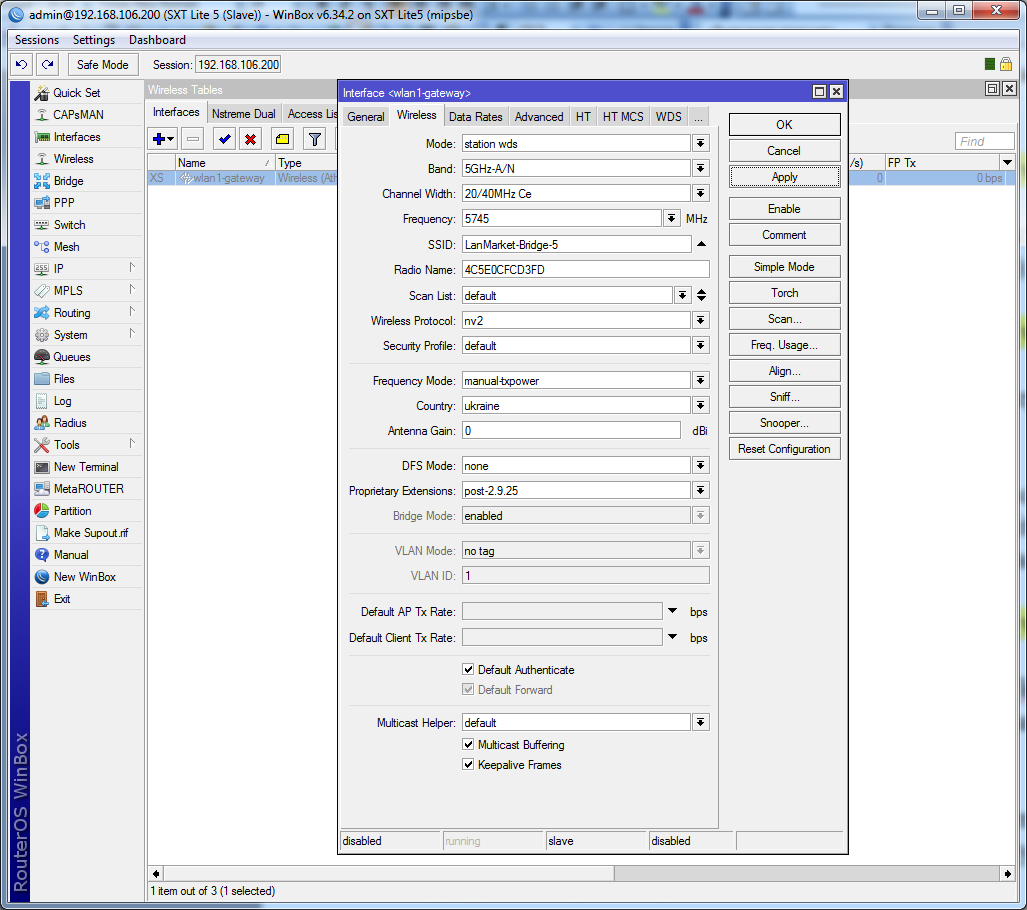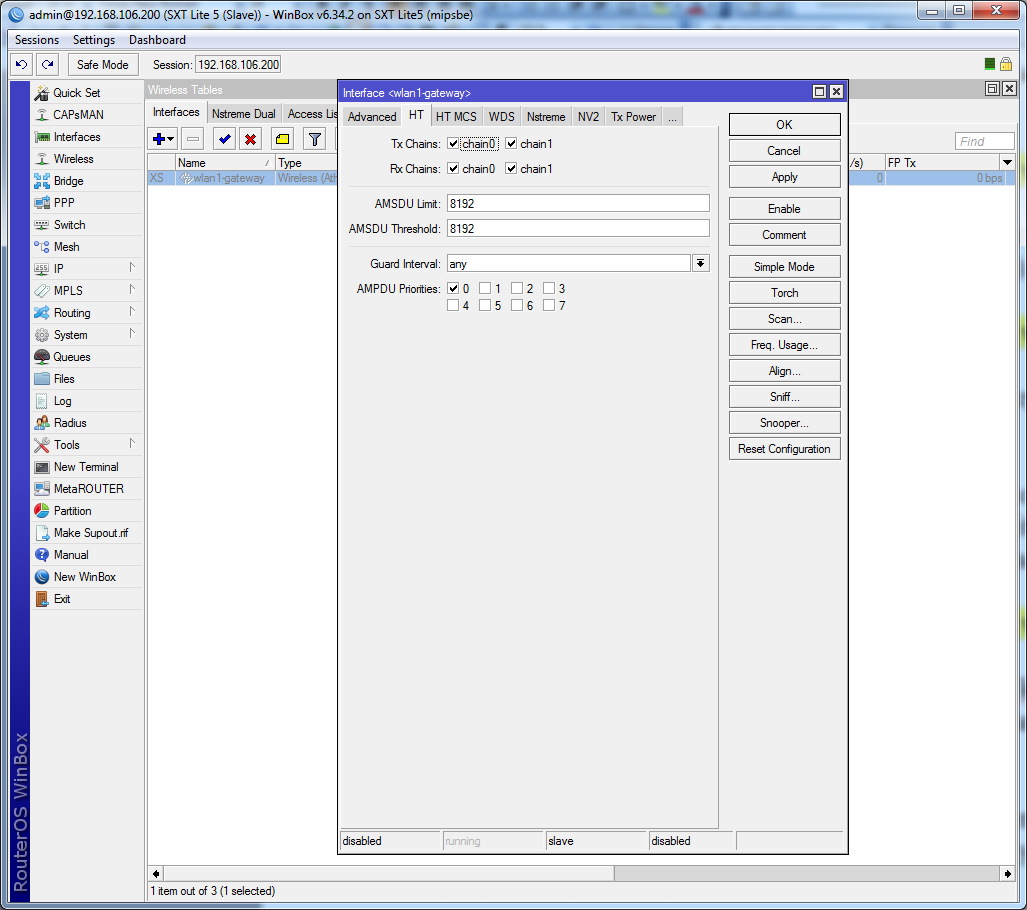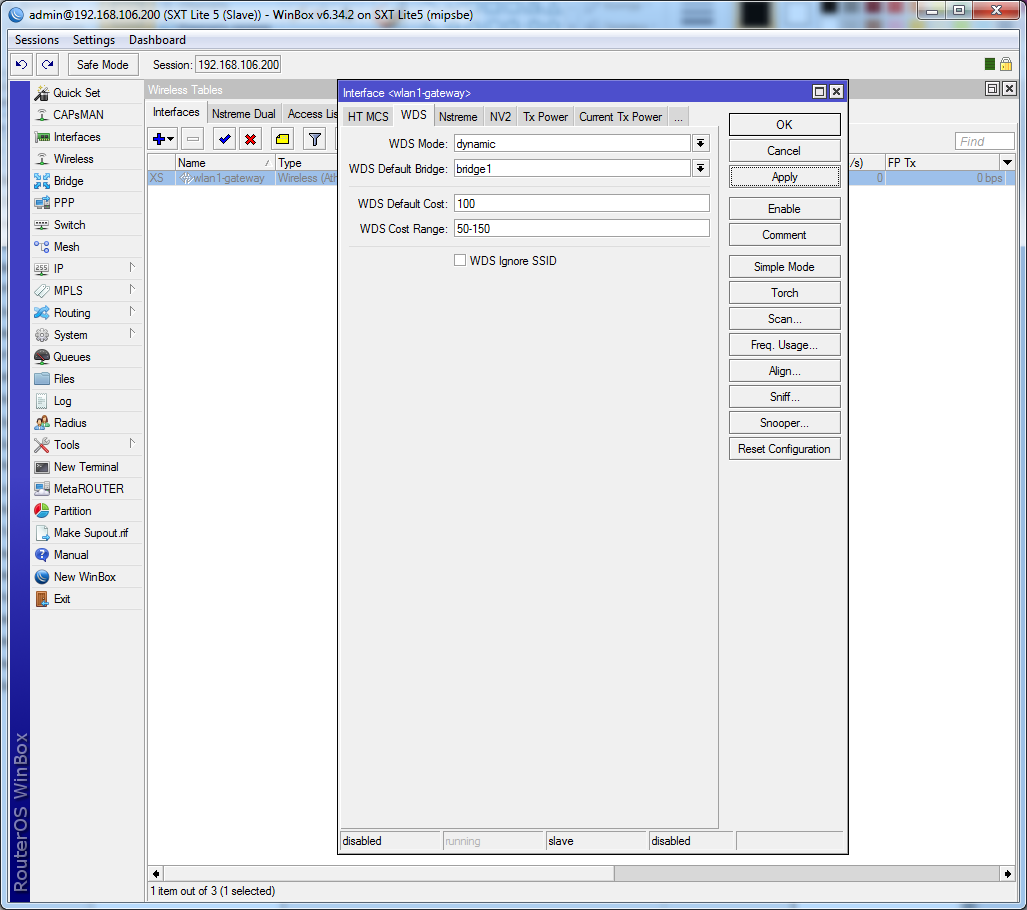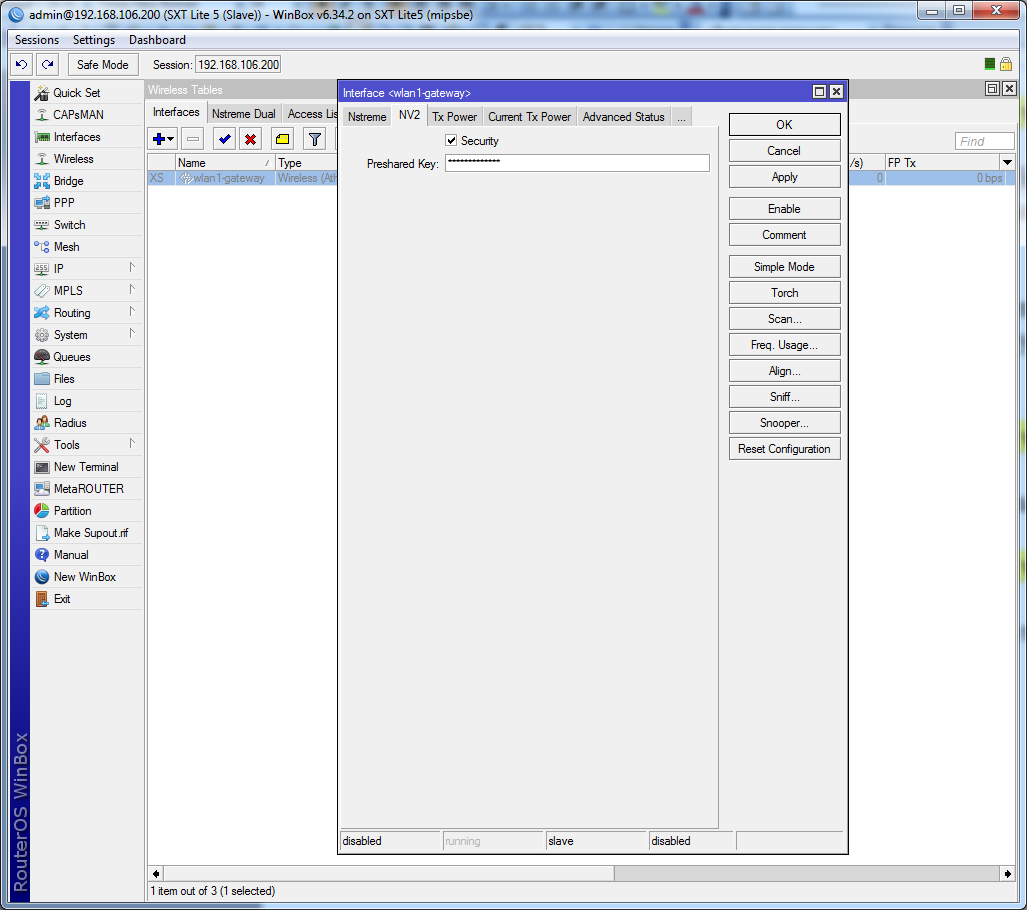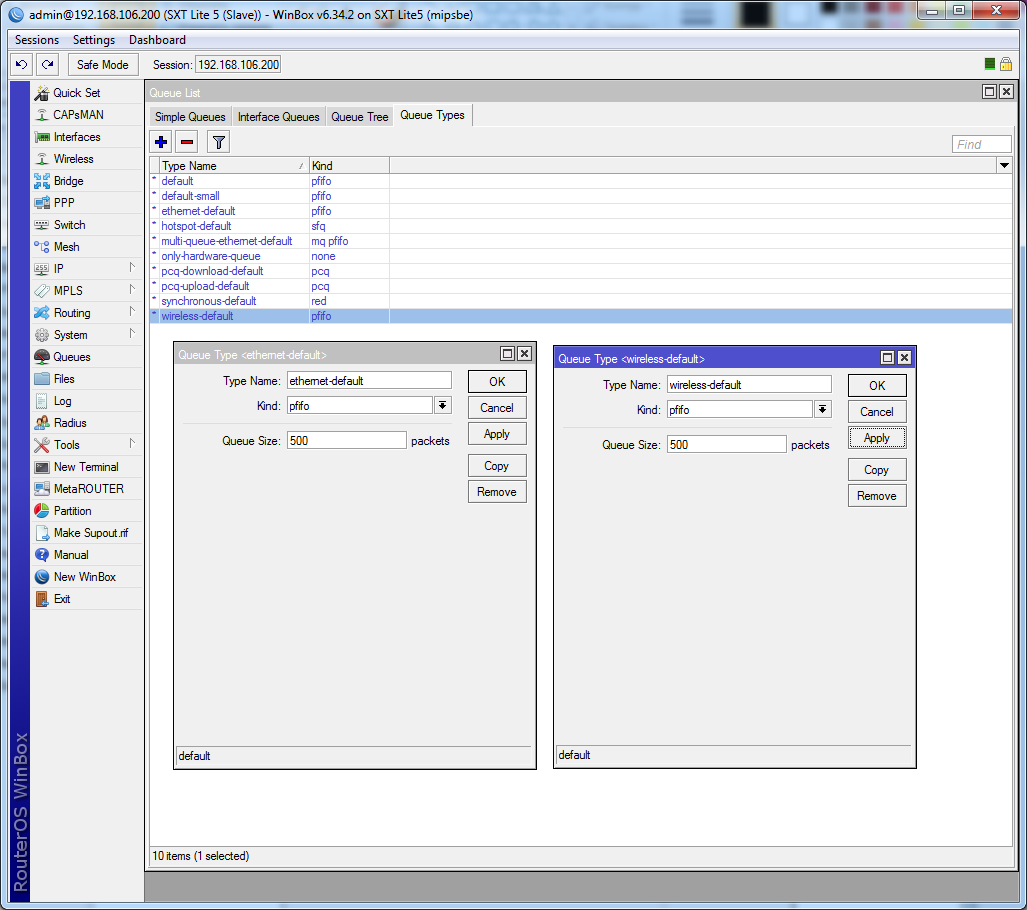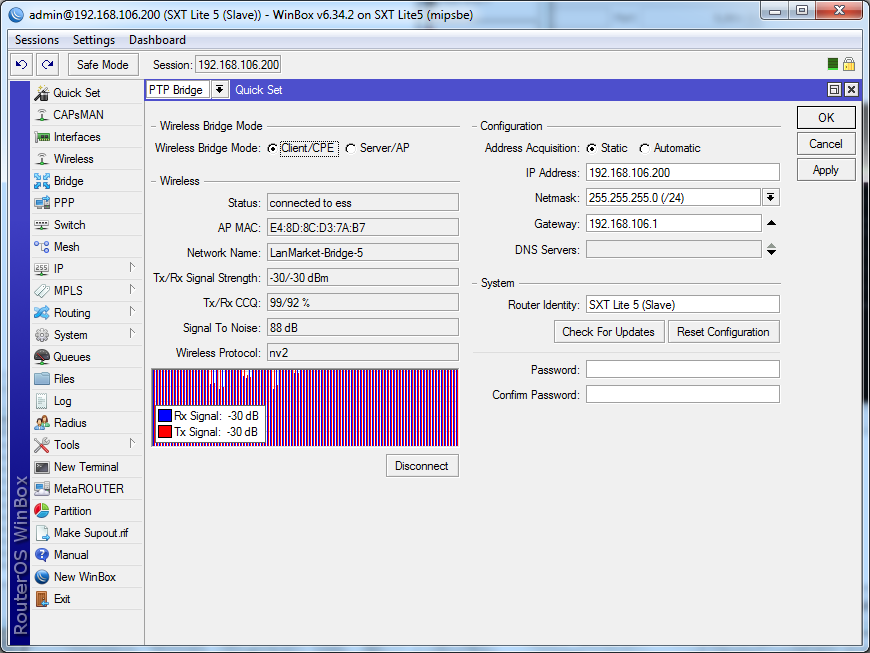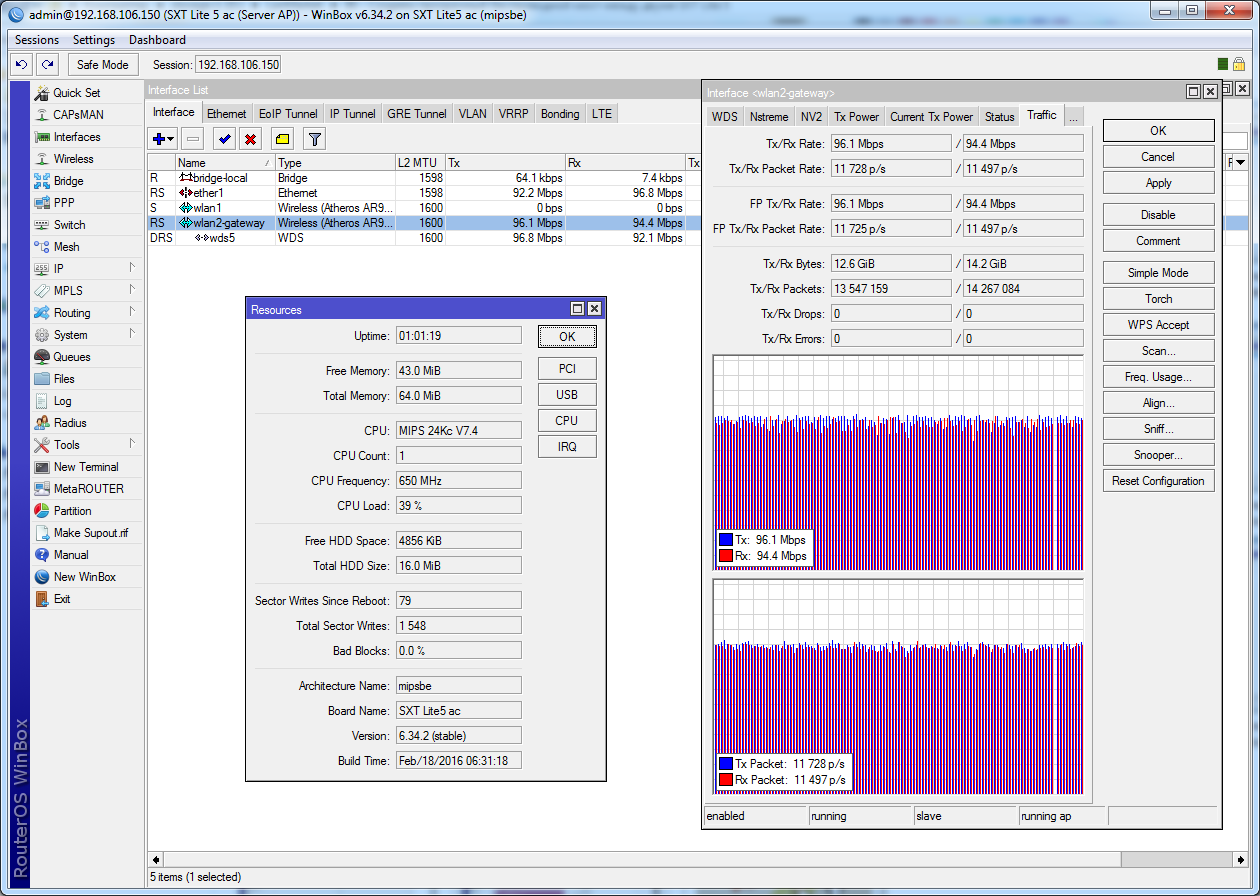SXT kit series models:
SXT LTE6 kit
SXT LTE kit-US
SXT LTE kit
The SXT kit comes as a complete set and includes a built-in modem, connected to a built-in antenna. It has two 10/100 Ethernet connectors that support MDI-X auto-detection. There are two micro SIM card slots available, to switch between cell providers.
Safety Warnings
Before you work on any equipment, be aware of the hazards involved with electrical circuitry, and be familiar with standard practices for preventing accidents.
Ultimate disposal of this product should be handled according to all national laws and regulations.
All installation methods for mounting an access point on any wall surface are subject to the acceptance of local jurisdiction.
The Installation of the equipment must comply with local and national electrical codes.
This product is intended to be mounted outdoors on a pole. Please read the mounting instructions carefully before beginning installation. Failure to use the correct hardware and configuration or to follow the correct procedures could result in a hazardous situation for people and damage to the system.
Use only the power supply and accessories approved by the manufacturer, which can be found in the original packaging of this product.
Read the installation instructions before connecting the system to the power source.
We cannot guarantee that no accidents or damage will occur due to the improper use of the device. Please use this product with care and operate at your own risk!
In the case of device failure, please disconnect it from power. The fastest way to do so is by unplugging the power plug from the power outlet.
It is the customer’s responsibility to follow local country regulations, including operation within legal frequency channels, output power, cabling requirements, and Dynamic Frequency Selection (DFS) requirements. All Mikrotik radio devices must be professionally installed.
This is a class A device. In a domestic environment, this product might cause radio interference in which case the user might be required to take adequate measures.
Exposure to Radio Frequency Radiation: This MikroTik equipment complies with the FCC, IC, and European Union radiation exposure limits set forth for an uncontrolled environment. This MikroTik device should be installed and operated no closer than 45 centimeters from your body, occupational user, or the general public.
First use
- Open the bottom lid.
- Insert the SIM cards into the micro-SIM slots (SIM A slot is a default).
If using another slot, the configuration can be changed in RouterOS with the CLI command:
/system routerboard modem set sim-slot=down
After changing SIM slots, the LTE modem will be restarted. It can take some time (depending on the modem and board around 30 seconds) to fully initialize it, so make sure you test your modem.
https://wiki.mikrotik.com/wiki/Dual_SIM_Application - Connect the device to the power source (see «Powering»).
- Once the device is powered on and the PC is connected to the device, open https://192.168.188.1 in your web browser or Winbox to start the configuration.
- User name: admin and there is no password by default you will be logged in automatically to the Quick Set screen (or, for some models, check user and wireless passwords on the sticker).
- We recommend clicking the «Check for updates» button on the right side and updating your RouterOS software to the latest version to ensure the best performance and stability. Must have an internet connection and a valid SIM card.
- To manually update the device, please go to our web page and download the latest (MIPSBE) software packages to your PC.
- Open the Web browser or Winbox and upload packages to the Files menu and reboot the device.
- Set up your router password in the bottom field «Password» to the right and repeat it in the field «Confirm Password», it will be used to log in next time.
-
Click on the «Apply Configuration» to save changes.
All pre 7.1.4 versions of ROS will have the default IP set to 192.168.88.1, after an upgrade to 7.1.4 the default IP is set to 192.168.188.1.
Mounting
SXT is designed to be mounted on the pole, the package includes a mounting bracket and steel clamp.
- With the clip pointed forward, slide the mounting bracket into the rail on the bottom of the case, until the clip clicks into place.
- Guide the clamp through the opening in the bracket.
- Attach the unit to a pole, with the Ethernet port pointing downward.
- Use a PH2 screwdriver to tighten the rings when alignment is complete.
- Fix the Ethernet cable to the pole using zip ties, less than one meter from the unit, to avoid the cable being pulled out of the port.
- Check mounting angle and positioning.
When using both Ethernet ports, make sure to cut a wider cable opening in the plastic door. You can use pliers to tear out the plastic piece that is protecting the cable opening. When closing the plastic door, make sure to apply pressure, until it «clicks» into place.
The mounting and configuration of this device should be done by a qualified person.
When mounting on the wall, please ensure that the cable feed is pointing downwards.
The IPX rating scale of this device is IP54. We recommend using Cat6 shielded cables.
Warning! This equipment should be installed and operated with a minimum distance of 20 cm between the device and your body.
Grounding
The installation infrastructure (towers and masts), as well as the router itself, must be properly grounded. The device includes a grounding wire attachment screw behind the case door. Attach your grounding wire to the grounding screw, then attach the other end of the grounding wire to the grounded mast. This is to substantially reduce the risk of ESD and lightning damage.
Powering
The device accepts power from the Ethernet port:
- 12 — 57 V DC ⎓ passive and 802.3af/at PoE to the port ETH1.
The power consumption under maximum load can reach 5 W, with attachments 22 W.
Connecting to a PoE Adapter:
- Use an ethernet cable to connect the device to the PoE out (PoE+DATA or Data+Power) port of the PoE adapter.
- Plug the PoE adapter RJ45 connector into your local router, switch, or computer ethernet port.
- Connect the PSU DC plug into the PoE adapter, then connect PSU to the AC power source.
Configuration
Once logged in, we recommend clicking the «Check for updates» button in the QuickSet menu, as updating your RouterOS software to the latest version ensures the best performance and stability. For wireless models, please make sure you have selected the country where the device will be used, to conform to local regulations.
RouterOS includes many configuration options in addition to what is described in this document. We suggest starting here to get yourself accustomed to the possibilities: https://mt.lv/help. In case IP connection is not available, the Winbox tool (https://mt.lv/winbox) can be used to connect to the MAC address of the device from the LAN side (all access is blocked from the Internet port by default).
For recovery purposes, it is possible to boot the device for reinstallation, see a section Reset button.
The default configuration is CPE RouterMode:
*LTE interface connected to providers network (WAN port);
*WAN port is protected by a firewall and enabled DHCP client.
LAN Configuration:
IP Address 192.168.88.1/24 is set on the bridge (LAN port)
DHCP Server enabled;
DNS: enabled.
WAN (gateway) Configuration:
gateway: lte1;
ip4 firewall: enabled;
NAT: enabled.
Extension slots and ports
- Two Ethernet ports that support automatic cross/straight cable correction (Auto MDI/X), so you can use either straight or cross-over cables for connecting to other network devices.
- The ETH2 port is capable of powering another RouterBOARD device with passive PoE (up to 57 V). The maximum output current is 600 mA when using less than 30 V to power this device and 400 mA when using more than 30 V.
- MiniPSIe slot.
- Two micro SIM slots.
- Integrated LTE module, supported bands depend on a region (check brochure).
Reset button
The reset button has three functions:
- Hold this button during boot time until the LED light starts flashing, release the button to reset RouterOS configuration (total 5 seconds);
- Keep holding for 5 more seconds, LED turns solid, release now to turn on CAP mode. The device will now look for a CAPsMAN server (total of 10 seconds);
- Or Keep holding the button for 5 more seconds until LED turns off, then release it to make the RouterBOARD look for Netinstall servers (total of 15 seconds);
Regardless of the above option used, the system will load the backup RouterBOOT loader if the button is pressed before power is applied to the device. Useful for RouterBOOT debugging and recovery.
Mode button
The action of the mode buttons can be configured from RouterOS software to execute any user-supplied RouterOS script. You can also disable this button. The mode button can be configured in RouterOS menu /system routerboard mode-button
Accessories
The package includes the following accessories that come with the device:
- ADAPT1_EU/US Switching Power Supply 24 V, 0.8 A, 19.2 W, 85.3%, VI, cable:150 cm Hor CMC;
- CLAMP1_Hose Clapmp SUS304 (Philips type; clamping diameter range 35-70 mm);
- POE1_POE Injector with shielded connector;
- BRAC1_SXT5D mounting;
Operating system support
The device supports RouterOS software version 6. The specific factory installed-version number is indicated in the RouterOS menu /system resource. Other operating systems have not been tested.
Federal Communication Commission Interference Statement
| Model | Contains FCCID |
|---|---|
| RBSXTR&R11e-4G | TV7R11E4G |
| RBSXTR&R11e-LTE6 | TV7R11ELTE6 |
| RBSXTR&R11e-LTE-US | TV7R11ELTE |
| RBSXTR&R11e-LTE | — |
This equipment has been tested and found to comply with the limits for a Class A digital device, pursuant to Part 15 of the FCC Rules. These limits are designed to provide reasonable protection against harmful interference in a commercial installation.
This equipment generates, uses, and can radiate radio frequency energy and, if not installed and used in accordance with the instruction manual, may cause harmful interference to radio communications. Operation of this equipment in a residential area is likely to cause harmful interference in which case the user will be required to correct the interference at his own expense.
FCC Caution: Any changes or modifications not expressly approved by the party responsible for compliance could void the user’s authority to operate this equipment.
This device complies with Part 15 of the FCC Rules. Operation is subject to the following two conditions: (1) This device may not cause harmful interference, and (2) this device must accept any interference received, including interference that may cause undesired operation. This device and its antenna must not be co-located or operated in conjunction with any other antenna or transmitter.
IMPORTANT: Exposure to Radio Frequency Radiation.
This equipment complies with the FCC RF radiation exposure limits set forth for an uncontrolled environment. This equipment should be installed and operated with a minimum distance of 45 cm between the radiator and any part of your body.
For use of CBRS bands, the CBSD Category of the final Host equipment will be dependent on the power settings and antenna gain used.
Innovation, Science, and Economic Development Canada
| Model | Contains IC |
|---|---|
| RBSXTR&R11e-4G | 7442A-R11E4G |
| RBSXTR&R11e-LTE6 | 7442A-R11ELTE6 |
| RBSXTR&R11e-LTE-US | 7442A-R11ELTE |
| RBSXTR&R11e-LTE | — |
This device contains license-exempt transmitter(s)/receiver(s) that comply with Innovation, Science, and Economic Development Canada’s license-exempt RSS(s). Operation is subject to the following two conditions:
- This device may not cause interference;
- This device must accept any interference, including interference that may cause undesired operation of the device.
L’émetteur/récepteur exempt de licence contenu dans le présent appareil est conforme aux CNR d’Innovation, Sciences et Développement économique Canada applicables aux appareils radio exempts de licence. L’exploitation est autorisée aux deux conditions suivantes:
- L’appareil ne doit pas produire de brouillage;
- L’appareil doit accepter tout brouillage radioélectrique subi, mźme si le brouillage est.
This Class A digital apparatus complies with Canadian ICES-003.
Cet appareil numérique de la classe [A] est conforme à la norme NMB-003 du Canada.
CAN ICES-003 (A) / NMB-003 (A)
IMPORTANT: Exposure to Radio Frequency Radiation.
This equipment complies with the IC radiation exposure limits set forth for an uncontrolled environment. This equipment should be installed and operated with a minimum distance of 45 cm between the radiator and any part of your body.
Cet equipement est conforme aux limites d’exposition au rayonnement IC definies pour un environnement non controle. Cet equipement doit etre installe et utilise a une distance minimale de 45 cm entre le radiateur et toute partie de votre corps.
UKCA marking
Eurasian Conformity Mark
Информация о дате изготовления устройства указана в конце серийного номера на его наклейке через дробь. Первая цифра означает номер года (последняя цифра года), две последующие означают номер недели.
Изготовитель: Mikrotikls SIA, Aizkraukles iela 23, Riga, LV-1006, Латвия, support@mikrotik.com. Сделано в Китае, Латвии или Литве. Cм. на упаковке.
Для получения подробных сведений о гарантийном обслуживании обратитесь к продавцу. Информация об импортерах продукции MikroTik в Российскую Федерацию: https://mikrotik.com/buy/europe/russia
Продукты MikroTik, которые поставляются в Евразийский таможенный союз, оцениваются с учетом соответствующих требований и помечены знаком EAC, как показано ниже:
Norma Oficial Mexicana
EFICIENCIA ENERGETICA CUMPLE CON LA NOM-029-ENER-2017.
La operacion de este equipo esta sujeta a las siguientes dos condiciones:
- Es posible que este equipo o dispositivo no cause interferencia perjudicial y.
- Este equipo debe aceptar cualquier interferencia, incluyendo la que pueda causar su operacion no deseada.
Fabricante: Mikrotikls SIA, Brivibas gatve 214i, Riga, LV-1039, Latvia.
País De Origen: Letonia; Lituania; China (Republica Popular); Estados Unidos De America; Mexico.
Por favor contacte a su distribuidor local para preguntas regionales específicas. La lista de importadores se puede encontrar en nuestra página de inicio – https://mikrotik.com/buy/latinamerica/mexico.
The National Commission for the State Regulation of Communications and Informatization by Ukraine
Виробник: Mikrotikls SIA, Brivibas gatve 214i Рига, Латвія, LV1039.
Справжнім Mikrotikls SIA заявляє, що маршрутизатор відповідає основним вимогам та іншим відповідним положенням директиви 2014/53/EC, а також суттєвим вимогам Технічного регламенту радіообладнання, затвердженого постановою Кабінету Міністрів України від 24 травня 2017 року № 355.
Для експлуатації в Україні необхідно отримати дозвіл на експлуатацію у порядку, затвердженому рішенням НКРЗІ від 01.11.2012 № 559, зареєстрованому в Міністерстві юстиції України 03.01.2013 за № 57/22589.
CE Declaration of Conformity
Manufacturer: Mikrotikls SIA, Brivibas gatve 214i Riga, Latvia, LV1039.
Hereby, Mikrotīkls SIA declares that the radio equipment type RouterBOARD is in compliance with Directive 2014/53/EU. The full text of the EU declaration of conformity is available at the following internet address: https://mikrotik.com/products
GSM / WCDMA / LTE /
|
Operating Frequency / Maximum output power Betriebsfrequenz / maximale Ausgangsleistung Fréquence de fonctionnement / puissance de sortie maximale Frequenza operativa / massima potenza di uscita Frecuencia de funcionamiento / potencia de salida máxima Рабочая частота / максимальная выходная мощность |
E-GSM-900 |
900 MHz / 33 dBm |
|
DCS-1800 |
1800 MHz 30 dBm |
|
|
WCDMA Band I |
1922.4 MHz / 24 dBm ± 2.7 dB |
|
|
WCDMA Band VIII |
882.4 MHz / 24 dBm ± 2.7 dB |
|
|
LTE Band 1 (except SXT 4G kit) |
2100 MHz / 23dBm ± 2.7 dB |
|
| LTE Band 3 | 1800 MHz / 23dBm ± 2.7 dB | |
| LTE Band 7 | 2600 MHz / 23dBm ± 2.7 dB | |
| LTE Band 8 (except SXT 4G kit) | 900 MHz / 23dBm ± 2.7 dB | |
| LTE Band 20 | 800 MHz / 23dBm ± 2.7 dB | |
| LTE Band 31 (only SXT 4G kit) | 450 MHz / 23dBm ± 2.7 dB | |
| LTE Band 38 (except SXT 4G kit) | 2600 MHz / 23dBm ± 2.7 dB | |
| LTE Band 40 | 2300 MHz / 23dBm ± 2.7 dB | |
| LTE Band 42 (only SXT 4G kit) | 3500 MHz / 23 dBm ± 3 dB | |
| LTE Band 43 (only SXT 4G kit) | 3700 MHz / 23 dBm ± 3 dB |
This MikroTik device meets Maximum LTE transmit power limits per ETSI regulations. For more detailed information see Declaration of Conformity above / Dieses MikroTik-Gerät erfüllt die maximalen LTE-Sendeleistung Grenzwerte gemäß ETSI-Bestimmungen. Weitere Informationen finden Sie oben unter Konformitätserklärung / Cet appareil MikroTik respecte les limites maximales de puissance de transmission LTE conformément aux réglementations ETSI. Pour plus d’informations, voir la déclaration de conformité ci-dessus / Questo dispositivo MikroTik è conforme ai limiti massimi di potenza di trasmissione LTE in conformità con le normative ETSI. Per ulteriori informazioni, consultare la dichiarazione di conformità sopra / Este dispositivo MikroTik cumple con los límites máximos de potencia de transmisión LTE de acuerdo con las regulaciones ETSI. Para obtener más información, consulte la declaración de conformidad anterior / Это устройство MikroTik соответствует максимальным пределам мощности передачи LTE в соответствии с правилами ETSI. Для получения дополнительной информации см. Декларацию соответствия выше.
The information contained here is subject to change. Please visit the product page on www.mikrotik.com for the most up-to-date version of this document.

SXT LTE6 kit
SXT LTE kit-US
SXT LTE kit
The SXT kit comes as a complete set and includes a built-in modem, connected to a built-in antenna. It has two 10/100 Ethernet connectors that support MDI-X auto-detection. There are two micro SIM card slots available, to switch between cell providers.
Safety Warnings
Before you work on any equipment, be aware of the hazards involved with electrical circuitry, and be familiar with standard practices for preventing accidents.
Ultimate disposal of this product should be handled according to all national laws and regulations.
All installation methods for mounting an access point on any wall surface are subject to the acceptance of local jurisdiction.
The Installation of the equipment must comply with local and national electrical codes.
This product is intended to be mounted outdoors on a pole. Please read the mounting instructions carefully before beginning installation. Failure to use the correct hardware and configuration or to follow the correct procedures could result in a hazardous situation for people and damage to the system.
Use only the power supply and accessories approved by the manufacturer, which can be found in the original packaging of this product.
Read the installation instructions before connecting the system to the power source.
We cannot guarantee that no accidents or damage will occur due to the improper use of the device. Please use this product with care and operate at your own risk!
In the case of device failure, please disconnect it from power. The fastest way to do so is by unplugging the power plug from the power outlet.
It is the customer’s responsibility to follow local country regulations, including operation within legal frequency channels, output power, cabling requirements, and Dynamic Frequency Selection (DFS) requirements. All Mikrotik radio devices must be professionally installed.
This is a class A device. In a domestic environment, this product might cause radio interference in which case the user might be required to take adequate measures.
Exposure to Radio Frequency Radiation: This MikroTik equipment complies with the FCC, IC, and European Union radiation exposure limits set forth for an uncontrolled environment. This MikroTik device should be installed and operated no closer than 45 centimeters from your body, occupational user, or the general public.
First use
- Open the bottom lid.
- Insert the SIM cards into the micro-SIM slots (SIM A slot is a default).
If using another slot, the configuration can be changed in RouterOS with the CLI command:
/system routerboard modem set sim-slot=down
After changing SIM slots, the LTE modem will be restarted. It can take some time (depending on the modem and board around 30 seconds) to fully initialize it, so make sure you test your modem.
https://wiki.mikrotik.com/wiki/Dual_SIM_Application - Connect the device to the power source (see «Powering»).
- Once the device is powered on and the PC is connected to the device, open https://192.168.188.1 in your web browser or Winbox to start the configuration.
- User name: admin and there is no password by default you will be logged in automatically to the Quick Set screen (or, for some models, check user and wireless passwords on the sticker).
- We recommend clicking the «Check for updates» button on the right side and updating your RouterOS software to the latest version to ensure the best performance and stability. Must have an internet connection and a valid SIM card.
- To manually update the device, please go to our web page and download the latest (MIPSBE) software packages to your PC.
- Open the Web browser or Winbox and upload packages to the Files menu and reboot the device.
- Set up your router password in the bottom field «Password» to the right and repeat it in the field «Confirm Password», it will be used to log in next time.
-
Click on the «Apply Configuration» to save changes.
All pre 7.1.4 versions of ROS will have the default IP set to 192.168.88.1, after an upgrade to 7.1.4 the default IP is set to 192.168.188.1.
Mounting
SXT is designed to be mounted on the pole, the package includes a mounting bracket and steel clamp.
- With the clip pointed forward, slide the mounting bracket into the rail on the bottom of the case, until the clip clicks into place.
- Guide the clamp through the opening in the bracket.
- Attach the unit to a pole, with the Ethernet port pointing downward.
- Use a PH2 screwdriver to tighten the rings when alignment is complete.
- Fix the Ethernet cable to the pole using zip ties, less than one meter from the unit, to avoid the cable being pulled out of the port.
- Check mounting angle and positioning.
When using both Ethernet ports, make sure to cut a wider cable opening in the plastic door. You can use pliers to tear out the plastic piece that is protecting the cable opening. When closing the plastic door, make sure to apply pressure, until it «clicks» into place.
The mounting and configuration of this device should be done by a qualified person.
When mounting on the wall, please ensure that the cable feed is pointing downwards.
The IPX rating scale of this device is IP54. We recommend using Cat6 shielded cables.
Warning! This equipment should be installed and operated with a minimum distance of 20 cm between the device and your body.
Grounding
The installation infrastructure (towers and masts), as well as the router itself, must be properly grounded. The device includes a grounding wire attachment screw behind the case door. Attach your grounding wire to the grounding screw, then attach the other end of the grounding wire to the grounded mast. This is to substantially reduce the risk of ESD and lightning damage.
Powering
The device accepts power from the Ethernet port:
- 12 — 57 V DC ⎓ passive and 802.3af/at PoE to the port ETH1.
The power consumption under maximum load can reach 5 W, with attachments 22 W.
Connecting to a PoE Adapter:
- Use an ethernet cable to connect the device to the PoE out (PoE+DATA or Data+Power) port of the PoE adapter.
- Plug the PoE adapter RJ45 connector into your local router, switch, or computer ethernet port.
- Connect the PSU DC plug into the PoE adapter, then connect PSU to the AC power source.
Configuration
Once logged in, we recommend clicking the «Check for updates» button in the QuickSet menu, as updating your RouterOS software to the latest version ensures the best performance and stability. For wireless models, please make sure you have selected the country where the device will be used, to conform to local regulations.
RouterOS includes many configuration options in addition to what is described in this document. We suggest starting here to get yourself accustomed to the possibilities: https://mt.lv/help. In case IP connection is not available, the Winbox tool (https://mt.lv/winbox) can be used to connect to the MAC address of the device from the LAN side (all access is blocked from the Internet port by default).
For recovery purposes, it is possible to boot the device for reinstallation, see a section Reset button.
The default configuration is CPE RouterMode:
*LTE interface connected to providers network (WAN port);
*WAN port is protected by a firewall and enabled DHCP client.
LAN Configuration:
IP Address 192.168.88.1/24 is set on the bridge (LAN port)
DHCP Server enabled;
DNS: enabled.
WAN (gateway) Configuration:
gateway: lte1;
ip4 firewall: enabled;
NAT: enabled.
Extension slots and ports
- Two Ethernet ports that support automatic cross/straight cable correction (Auto MDI/X), so you can use either straight or cross-over cables for connecting to other network devices.
- The ETH2 port is capable of powering another RouterBOARD device with passive PoE (up to 57 V). The maximum output current is 600 mA when using less than 30 V to power this device and 400 mA when using more than 30 V.
- MiniPSIe slot.
- Two micro SIM slots.
- Integrated LTE module, supported bands depend on a region (check brochure).
Reset button
The reset button has three functions:
- Hold this button during boot time until the LED light starts flashing, release the button to reset RouterOS configuration (total 5 seconds);
- Keep holding for 5 more seconds, LED turns solid, release now to turn on CAP mode. The device will now look for a CAPsMAN server (total of 10 seconds);
- Or Keep holding the button for 5 more seconds until LED turns off, then release it to make the RouterBOARD look for Netinstall servers (total of 15 seconds);
Regardless of the above option used, the system will load the backup RouterBOOT loader if the button is pressed before power is applied to the device. Useful for RouterBOOT debugging and recovery.
Mode button
The action of the mode buttons can be configured from RouterOS software to execute any user-supplied RouterOS script. You can also disable this button. The mode button can be configured in RouterOS menu /system routerboard mode-button
Accessories
The package includes the following accessories that come with the device:
- ADAPT1_EU/US Switching Power Supply 24 V, 0.8 A, 19.2 W, 85.3%, VI, cable:150 cm Hor CMC;
- CLAMP1_Hose Clapmp SUS304 (Philips type; clamping diameter range 35-70 mm);
- POE1_POE Injector with shielded connector;
- BRAC1_SXT5D mounting;
Operating system support
The device supports RouterOS software version 6. The specific factory installed-version number is indicated in the RouterOS menu /system resource. Other operating systems have not been tested.
Federal Communication Commission Interference Statement
| Model | Contains FCCID |
|---|---|
| RBSXTR&R11e-4G | TV7R11E4G |
| RBSXTR&R11e-LTE6 | TV7R11ELTE6 |
| RBSXTR&R11e-LTE-US | TV7R11ELTE |
| RBSXTR&R11e-LTE | — |
This equipment has been tested and found to comply with the limits for a Class A digital device, pursuant to Part 15 of the FCC Rules. These limits are designed to provide reasonable protection against harmful interference in a commercial installation.
This equipment generates, uses, and can radiate radio frequency energy and, if not installed and used in accordance with the instruction manual, may cause harmful interference to radio communications. Operation of this equipment in a residential area is likely to cause harmful interference in which case the user will be required to correct the interference at his own expense.
FCC Caution: Any changes or modifications not expressly approved by the party responsible for compliance could void the user’s authority to operate this equipment.
This device complies with Part 15 of the FCC Rules. Operation is subject to the following two conditions: (1) This device may not cause harmful interference, and (2) this device must accept any interference received, including interference that may cause undesired operation. This device and its antenna must not be co-located or operated in conjunction with any other antenna or transmitter.
IMPORTANT: Exposure to Radio Frequency Radiation.
This equipment complies with the FCC RF radiation exposure limits set forth for an uncontrolled environment. This equipment should be installed and operated with a minimum distance of 45 cm between the radiator and any part of your body.
For use of CBRS bands, the CBSD Category of the final Host equipment will be dependent on the power settings and antenna gain used.
Innovation, Science, and Economic Development Canada
| Model | Contains IC |
|---|---|
| RBSXTR&R11e-4G | 7442A-R11E4G |
| RBSXTR&R11e-LTE6 | 7442A-R11ELTE6 |
| RBSXTR&R11e-LTE-US | 7442A-R11ELTE |
| RBSXTR&R11e-LTE | — |
This device contains license-exempt transmitter(s)/receiver(s) that comply with Innovation, Science, and Economic Development Canada’s license-exempt RSS(s). Operation is subject to the following two conditions:
- This device may not cause interference;
- This device must accept any interference, including interference that may cause undesired operation of the device.
L’émetteur/récepteur exempt de licence contenu dans le présent appareil est conforme aux CNR d’Innovation, Sciences et Développement économique Canada applicables aux appareils radio exempts de licence. L’exploitation est autorisée aux deux conditions suivantes:
- L’appareil ne doit pas produire de brouillage;
- L’appareil doit accepter tout brouillage radioélectrique subi, mźme si le brouillage est.
This Class A digital apparatus complies with Canadian ICES-003.
Cet appareil numérique de la classe [A] est conforme à la norme NMB-003 du Canada.
CAN ICES-003 (A) / NMB-003 (A)
IMPORTANT: Exposure to Radio Frequency Radiation.
This equipment complies with the IC radiation exposure limits set forth for an uncontrolled environment. This equipment should be installed and operated with a minimum distance of 45 cm between the radiator and any part of your body.
Cet equipement est conforme aux limites d’exposition au rayonnement IC definies pour un environnement non controle. Cet equipement doit etre installe et utilise a une distance minimale de 45 cm entre le radiateur et toute partie de votre corps.
UKCA marking
Eurasian Conformity Mark
Информация о дате изготовления устройства указана в конце серийного номера на его наклейке через дробь. Первая цифра означает номер года (последняя цифра года), две последующие означают номер недели.
Изготовитель: Mikrotikls SIA, Aizkraukles iela 23, Riga, LV-1006, Латвия, support@mikrotik.com. Сделано в Китае, Латвии или Литве. Cм. на упаковке.
Для получения подробных сведений о гарантийном обслуживании обратитесь к продавцу. Информация об импортерах продукции MikroTik в Российскую Федерацию: https://mikrotik.com/buy/europe/russia
Продукты MikroTik, которые поставляются в Евразийский таможенный союз, оцениваются с учетом соответствующих требований и помечены знаком EAC, как показано ниже:
Norma Oficial Mexicana
EFICIENCIA ENERGETICA CUMPLE CON LA NOM-029-ENER-2017.
La operacion de este equipo esta sujeta a las siguientes dos condiciones:
- Es posible que este equipo o dispositivo no cause interferencia perjudicial y.
- Este equipo debe aceptar cualquier interferencia, incluyendo la que pueda causar su operacion no deseada.
Fabricante: Mikrotikls SIA, Brivibas gatve 214i, Riga, LV-1039, Latvia.
País De Origen: Letonia; Lituania; China (Republica Popular); Estados Unidos De America; Mexico.
Por favor contacte a su distribuidor local para preguntas regionales específicas. La lista de importadores se puede encontrar en nuestra página de inicio – https://mikrotik.com/buy/latinamerica/mexico.
The National Commission for the State Regulation of Communications and Informatization by Ukraine
Виробник: Mikrotikls SIA, Brivibas gatve 214i Рига, Латвія, LV1039.
Справжнім Mikrotikls SIA заявляє, що маршрутизатор відповідає основним вимогам та іншим відповідним положенням директиви 2014/53/EC, а також суттєвим вимогам Технічного регламенту радіообладнання, затвердженого постановою Кабінету Міністрів України від 24 травня 2017 року № 355.
Для експлуатації в Україні необхідно отримати дозвіл на експлуатацію у порядку, затвердженому рішенням НКРЗІ від 01.11.2012 № 559, зареєстрованому в Міністерстві юстиції України 03.01.2013 за № 57/22589.
CE Declaration of Conformity
Manufacturer: Mikrotikls SIA, Brivibas gatve 214i Riga, Latvia, LV1039.
Hereby, Mikrotīkls SIA declares that the radio equipment type RouterBOARD is in compliance with Directive 2014/53/EU. The full text of the EU declaration of conformity is available at the following internet address: https://mikrotik.com/products
GSM / WCDMA / LTE /
|
Operating Frequency / Maximum output power Betriebsfrequenz / maximale Ausgangsleistung Fréquence de fonctionnement / puissance de sortie maximale Frequenza operativa / massima potenza di uscita Frecuencia de funcionamiento / potencia de salida máxima Рабочая частота / максимальная выходная мощность |
E-GSM-900 |
900 MHz / 33 dBm |
|
DCS-1800 |
1800 MHz 30 dBm |
|
|
WCDMA Band I |
1922.4 MHz / 24 dBm ± 2.7 dB |
|
|
WCDMA Band VIII |
882.4 MHz / 24 dBm ± 2.7 dB |
|
|
LTE Band 1 (except SXT 4G kit) |
2100 MHz / 23dBm ± 2.7 dB |
|
| LTE Band 3 | 1800 MHz / 23dBm ± 2.7 dB | |
| LTE Band 7 | 2600 MHz / 23dBm ± 2.7 dB | |
| LTE Band 8 (except SXT 4G kit) | 900 MHz / 23dBm ± 2.7 dB | |
| LTE Band 20 | 800 MHz / 23dBm ± 2.7 dB | |
| LTE Band 31 (only SXT 4G kit) | 450 MHz / 23dBm ± 2.7 dB | |
| LTE Band 38 (except SXT 4G kit) | 2600 MHz / 23dBm ± 2.7 dB | |
| LTE Band 40 | 2300 MHz / 23dBm ± 2.7 dB | |
| LTE Band 42 (only SXT 4G kit) | 3500 MHz / 23 dBm ± 3 dB | |
| LTE Band 43 (only SXT 4G kit) | 3700 MHz / 23 dBm ± 3 dB |
This MikroTik device meets Maximum LTE transmit power limits per ETSI regulations. For more detailed information see Declaration of Conformity above / Dieses MikroTik-Gerät erfüllt die maximalen LTE-Sendeleistung Grenzwerte gemäß ETSI-Bestimmungen. Weitere Informationen finden Sie oben unter Konformitätserklärung / Cet appareil MikroTik respecte les limites maximales de puissance de transmission LTE conformément aux réglementations ETSI. Pour plus d’informations, voir la déclaration de conformité ci-dessus / Questo dispositivo MikroTik è conforme ai limiti massimi di potenza di trasmissione LTE in conformità con le normative ETSI. Per ulteriori informazioni, consultare la dichiarazione di conformità sopra / Este dispositivo MikroTik cumple con los límites máximos de potencia de transmisión LTE de acuerdo con las regulaciones ETSI. Para obtener más información, consulte la declaración de conformidad anterior / Это устройство MikroTik соответствует максимальным пределам мощности передачи LTE в соответствии с правилами ETSI. Для получения дополнительной информации см. Декларацию соответствия выше.
The information contained here is subject to change. Please visit the product page on www.mikrotik.com for the most up-to-date version of this document.
Модели серии MIKroTik SXT Kit
Комплект SXT LTE
Комплект SXT идет полным комплектом и включает в себя встроенный модем, подключенный к встроенной антенне. Он имеет два разъема Ethernet 10/100, которые поддерживают автоматическое определение MDI-X. Доступны два слота для микро-SIM-карт для переключения между сотовыми операторами.
Первое использование
- Конфигурация по умолчанию — CPE RouterMode:
- *LTE-интерфейс, подключенный к сети провайдера (WAN-порт);
- * Порт WAN защищен брандмауэром и включенным DHCP-клиентом.
- Конфигурация LAN:
- На мосту установлен IP-адрес 192.168.88.1/24 (порт LAN)
- DHCP-сервер включен;
- DNS: включен.
- WAN (шлюз) Конфигурация:
- шлюз: lte1;
- Брандмауэр ip4: включен;
- НАТ: включен.
- Откройте нижнюю крышку.
- Вставьте SIM-карты в слоты micro-SIM (по умолчанию используется слот SIM A).
- При использовании другого слота конфигурацию можно изменить в RouterOS с помощью команды CLI: system routerboard modem set sim-slot=down
- После смены SIM-слота модем LTE будет перезапущен. Полная инициализация может занять некоторое время (в зависимости от модема и платы около 30 секунд), поэтому убедитесь, что вы проверили свой модем.
https://wiki.mikrotik.com/wiki/Dual_SIM_Application - Подключите устройство к источнику питания (см. «Серия комплектов SXT#Питание»).
- Когда устройство включено и компьютер подключен к устройству, откройте https://192.168.88.1 в своем web браузер или Winbox, чтобы начать настройку.
- Имя пользователя: admin. По умолчанию пароль отсутствует. Вы автоматически войдете в систему на экране быстрой настройки.
- Мы рекомендуем нажать кнопку «Проверить наличие обновлений» справа и обновить программное обеспечение RouterOS до последней версии, чтобы обеспечить наилучшую производительность и стабильность. Необходимо подключение к Интернету и действующая SIM-карта.
- Чтобы вручную обновить устройство, перейдите на наш web страницу и загрузите последние (MIPSBE) пакеты программного обеспечения на свой компьютер.
- Открытые Web браузере или Winbox и загружать пакеты в Fileменю и перезагрузите устройство.
- Установите пароль вашего роутера в нижнем поле «Пароль» справа и повторите его в поле «Подтвердить пароль», он будет использован для входа в следующий раз.
- Нажмите «Применить конфигурацию», чтобы сохранить изменения.
Исполнение
SXT предназначен для установки на столб, в комплект поставки входит монтажный кронштейн и стальной кл.amp.
- Направив зажим вперед, вставьте монтажный кронштейн в направляющую в нижней части корпуса, пока зажим не встанет на место со щелчком.
- Руководство клamp через отверстие в кронштейне.
- Прикрепите устройство к стойке так, чтобы порт Ethernet был направлен вниз.
- Используйте отвертку PH2, чтобы затянуть кольца, когда выравнивание завершено.
- Закрепите кабель Ethernet на опоре с помощью стяжек на расстоянии менее одного метра от устройства, чтобы кабель не вырывался из порта.
- Проверьте угол установки и положение.
При использовании обоих портов Ethernet обязательно прорежьте более широкое отверстие для кабеля в пластиковой дверце. Вы можете использовать плоскогубцы, чтобы оторвать пластиковую деталь, которая защищает отверстие для кабеля. Закрывая пластиковую дверцу, нажимайте до тех пор, пока она не встанет на место со щелчком. Монтаж и настройка этого устройства должны выполняться квалифицированным специалистом. При монтаже на стене убедитесь, что ввод кабеля направлен вниз. Шкала рейтинга IPX этого устройства — IP54. Мы рекомендуем использовать экранированные кабели Cat6. Предупреждение! Данное оборудование следует устанавливать и эксплуатировать на расстоянии не менее 20 см между устройством и вашим телом.
Заземление
Инфраструктура установки (башни и мачты), а также сам маршрутизатор должны быть должным образом заземлены. Устройство имеет винт крепления заземляющего провода за дверцей корпуса. Подсоедините заземляющий провод к заземляющему винту, затем прикрепите другой конец заземляющего провода к заземленной мачте. Это существенно снижает риск повреждения электростатическим разрядом и молнией.
Включение питания
Устройство получает питание от порта Ethernet: 12 – 57 В постоянного тока ⎓ пассивный и 802.3af/at PoE на порт ETH1. Потребляемая мощность при максимальной нагрузке может достигать 5 Вт, с насадками 22 Вт.
Подключение к адаптеру PoE:
- Подключите кабель Ethernet от устройства к порту PoE + DATA адаптера PoE;
- Подключите кабель Ethernet от вашей локальной сети (LAN) к адаптеру PoE;
- Подключите шнур питания к адаптеру, а затем вставьте шнур питания в розетку.
Конфигурация
После входа в систему мы рекомендуем нажать кнопку «Проверить наличие обновлений» в меню QuickSet, поскольку обновление программного обеспечения RouterOS до последней версии обеспечивает максимальную производительность и стабильность. Для беспроводных моделей убедитесь, что вы выбрали страну, в которой устройство будет использоваться, в соответствии с местными правилами. RouterOS включает множество параметров конфигурации в дополнение к тому, что описано в этом документе. Предлагаем начать здесь, чтобы ознакомиться с возможностями: https://mt.lv/help. Если IP-соединение недоступно, инструмент Winbox (https://mt.lv/winbox) можно использовать для подключения к MAC-адресу устройства со стороны LAN (по умолчанию весь доступ с интернет-порта заблокирован). В целях восстановления можно загрузить устройство для переустановки, см. раздел SXT kit-series#Reset button.
Слоты и порты расширения
- Два порта Ethernet, которые поддерживают автоматическую коррекцию перекрестного/прямого кабеля (Auto MDI/X), поэтому вы можете использовать как прямые, так и перекрестные кабели для подключения к другим сетевым устройствам.
- Порт ETH2 может питать другое устройство RouterBOARD с пассивным PoE (до 57 В). Максимальный выходной ток составляет 600 мА при использовании менее 30 В для питания этого устройства и 400 мА при использовании более 30 В.
- Слот MiniPSIe.
- Два слота для микро SIM.
- Встроенный модуль LTE, поддерживаемые диапазоны зависят от региона (см. брошюру).
Кнопка сброса
Кнопка сброса выполняет три функции:
- Удерживайте эту кнопку во время загрузки, пока светодиодный индикатор не начнет мигать, отпустите кнопку, чтобы сбросить конфигурацию RouterOS (всего 5 секунд);
- Удерживайте еще 5 секунд, светодиод загорится, отпустите, чтобы включить режим CAP. Теперь устройство будет искать сервер CAPsMAN (всего 10 секунд);
- Или удерживайте кнопку еще 5 секунд, пока светодиод не погаснет, затем отпустите ее, чтобы RouterBOARD обнаружил серверы Netinstall (всего 15 секунд);
Независимо от используемого выше варианта, система загрузит резервный загрузчик RouterBOOT, если кнопка будет нажата до подачи питания на устройство. Полезно для отладки и восстановления RouterBOOT.
Кнопка режима
Действие кнопок режима можно настроить в программном обеспечении RouterOS для выполнения любого предоставленного пользователем сценария RouterOS. Вы также можете отключить эту кнопку. Кнопку режима можно настроить в меню RouterOS/системной кнопке режима маршрутизатора.
Аксессуары
В комплект поставки входят следующие аксессуары, которые идут в комплекте с устройством:
- ADAPT1_EU/US Импульсный блок питания 24 В, 0.8 А, 19.2 Вт, 85.3%, VI, кабель: 150 см Hor CMC;
- CLAMP1_Зажим для шланга SUS304 (тип Philips; кл.ampдиапазон диаметров 35-70 мм);
- POE1_POE Инжектор с экранированным разъемом;
- монтаж BRAC1_SXT5D;
Поддержка операционной системы
Устройство поддерживает версию программного обеспечения RouterOS 6. Конкретный номер версии, установленной на заводе, указан в меню / системном ресурсе RouterOS. Другие операционные системы не тестировались.
Заявление Федеральной комиссии по связи о помехах
Идентификатор FCC: TV7R11ELTE6, TV7R11ELTE, TV7R11E4G Это оборудование было протестировано и признано соответствующим ограничениям для цифровых устройств класса B согласно части 15 правил FCC. Эти ограничения разработаны для обеспечения разумной защиты от вредных помех при установке в жилых помещениях. Это оборудование генерирует, использует и может излучать радиочастотную энергию и, если оно установлено и используется не в соответствии с инструкциями, может создавать вредные помехи для радиосвязи. Однако нет гарантии, что помехи не возникнут при конкретной установке. Если это оборудование действительно создает недопустимые помехи для приема радио или телевидения, что можно определить путем включения и выключения оборудования, пользователю рекомендуется попытаться устранить помехи одним из следующих способов:
- Изменить ориентацию или местоположение приемной антенны.
- Увеличьте расстояние между оборудованием и приемником.
- Подключить оборудование к розетке в цепи, отличной от той, к которой подключен приемник.
- Обратитесь за помощью к дилеру или опытному радио / телевизионному технику.
Предупреждение FCC: Любые изменения или модификации, явно не одобренные стороной, ответственной за соответствие, могут лишить пользователя права на эксплуатацию этого оборудования.
Это устройство соответствует части 15 правил FCC. Эксплуатация возможна при соблюдении следующих двух условий: (1) это устройство не может создавать вредных помех, и (2) это устройство должно принимать любые принимаемые помехи, включая помехи, которые могут вызвать нежелательную работу. Это устройство и его антенна не должны совмещаться или работать вместе с какой-либо другой антенной или передатчиком.
ВАЖНО: Воздействие радиочастотного излучения. Данное оборудование соответствует ограничениям на воздействие радиочастотного излучения Федеральной комиссии по связи США, установленным для неконтролируемой среды. Данное оборудование следует устанавливать и эксплуатировать на расстоянии не менее 20 см между радиатором и любой частью тела. Для использования диапазонов CBRS категория CBSD конечного хост-оборудования будет зависеть от настроек мощности и коэффициента усиления используемой антенны.
Инновации, наука и экономическое развитие Канады
Это устройство содержит не требующие лицензии передатчик (и) / приемник (и), которые соответствуют не требующим лицензии RSS Канады в области инноваций, науки и экономического развития. Эксплуатация возможна при соблюдении следующих двух условий:
- Это устройство не должно вызывать помех;
- Это устройство должно принимать любые помехи, включая помехи, которые могут вызвать сбои в работе устройства.
ВАЖНО: Воздействие радиочастотного излучения. Данное оборудование соответствует ограничениям по радиационному излучению IC, установленным для неконтролируемой среды. Данное оборудование следует устанавливать и эксплуатировать на расстоянии не менее 20 см между радиатором и любой частью тела.
Декларация соответствия CE
Производитель:
- Настоящим Mikrotīkls SIA заявляет, что тип радиооборудования RouterBOARD соответствует Директиве 2014/53/ЕС. Полный текст декларации о соответствии ЕС доступен по следующему адресу в Интернете: https://mikrotik.com/products
Заявление MPE
Это оборудование соответствует предельным значениям радиационного облучения ЕС, установленным для неконтролируемой среды. Это оборудование следует устанавливать и эксплуатировать на расстоянии не менее 20 см между радиатором и вашим телом, если иное не указано на странице 1 данного документа. В RouterOS вы должны указать свою страну, чтобы обеспечить соблюдение местных правил беспроводной связи. Это устройство соответствует максимальным требованиям 2G/3G/4G LTE в соответствии с правилами ETSI.
Условия использования частотных диапазонов
| Частотный диапазон (для соответствующих моделей) | Используемые каналы | Максимальная выходная мощность (EIRP) | ограничение |
| 2412-2472 МГц | 1 – 13 | 20 дБм | Без каких-либо ограничений для использования во всех странах-членах ЕС |
| 5150-5250 МГц | 26 – 48 | 23 дБм | Только для использования внутри помещений * |
| 5250-5350 МГц | 52 – 64 | 20 дБм | Только для использования внутри помещений * |
| 5470-5725 МГц | 100 – 140 | 27 дБм | Без каких-либо ограничений для использования во всех странах-членах ЕС |
Инструкция по эксплуатации: Подключите адаптер питания, чтобы включить устройство. Откройте 192.168.88.1 в своем web браузер, чтобы настроить его. Дополнительная информация на {+}https://mt.lv/help+
Документы / Ресурсы

Точка доступа роутер MikroTik SXT LTE kit является одним из лучших решений для подключения стабильного интернета в условиях плохого сигнала сети, например, за городом. По своей сути точка доступа является внешним выносным модемом и значительно усиливает сигнал мобильной сети в 3G и 4G диапазонах частот. Обладает высокой отказоустойчивостью, возможностью удаленного управления устройством и лучшей безопасностью от взлома.
Имеет два слота под sim-карты для резервирования канала связи. Питание поставляется как с розетки 220 вольт, так и посредством технологии PoE, позволяющей передавать информацию и питание для точки доступа по одному кабелю типа витая пара. Так как данная точка доступа не имеет Wi-Fi, обычно используется в паре с Wi-fi роутером. Оператор связи ОТК рекомендует использовать данную точку доступа в связке с роутером компании MikroTik, например, Mikrotik RB951/952.
Тарифы на 4G интернет для Mikrotik SXT LTE kit
5194 руб./мес.
СкоростьДо 300 Мбит/с
Статический IP-адресДа
Дополнительный резервный канал (2 SIM-карты)Да
- Два радиоканала (2 SIM-карты) для стабильного доступа в интернет.
- Переключение в автоматическом и ручном режиме для выбора сети с наилучшим уровнем сигнала.
- Единый внешний IP-адрес.
- Безлимитный трафик.
- Скорость до 300 Мбит/с без ограничений – все зависит только от Вашего оборудования и уровня сигнала сети.
- SIM-карты подходят для 4G модемов, роутеров, телефонов, авто и любых других мобильных устройств.
- Для персонального и коллективного доступа – любое количество пользователей.
- Без ограничений по он-лайн сервисам – качайте торренты, смотрите видео, играйте в игры и наслаждайтесь реально безлимитным трафиком.
2597 руб./мес.
Скорость Интернетадо 150 Мбит/с
Включенный трафик
Безлимит
350Гб
500Гб
Статический IP-адрес
Нет
Да
Выезд для тестированияПо запросу
- Действительно безлимитный трафик;
- Выделенная APN для высокой стабильности соединения и отсутствия блокировок по скорости;
- Без ограничения количества пользователей;
- Любые типы подключаемых устройств: USB-модемы, 4G LTE роутеры;
- Можно использовать уже установленное свое оборудование от других операторов – бесплатно перенастроим;
- Раздача интернета на любых устройствах открыта;
- Для интернета в офис и на дачу, ip-телефонии, облачных решений, онлайн-касс и любых других офисных нужд;
- Не требует дополнительных проводов – бесплатное подключение за 5 минут;
- Собственная инженерная группа для оперативных технических выездов;
- Выделенная линия телефонной поддержки и в Telegram-bot @otk_support;
- Безналичная постоплата для юридических лиц и ИП.
Бесплатная настройка оборудования для абонентов ОТК
Безлимитный трафик, скорость до 300 Мбит/с, выгодные тарифы, оперативная техническая поддержка — все это Вы получите при подключении 4G Интернета от ОТК
Таблица технических характеристик 4G роутера MikroTik SXT LTE kit
|
Диапазоны 4G |
800/900/1800/1900/2100/2300/2600 MHz |
|
Диапазоны 3G |
850/900/1900/2100 MHz |
|
Диапазоны 2G |
850/900/1800/1900 MHz |
| Wi-Fi | Только 2.4Ghz в RB951. 2.4 и 5Ghz в RB952 |
|
Категория модема |
Cat. 4 |
|
Скорость приёма данных |
До 100 Мбит/с |
|
Скорость передачи данных |
До 50 Мбит/с. |
| Габариты роутера | Высота — 140 мм, ширина — 140 мм, толщина — 103 мм, вес — 320 г. |
|
Температура окружающей среды рабочая |
-40.. +60 °C |
|
Количество симкарт |
2 |
| Питание | 220 вольт или PoE |
| Настройка | Веб-интерфейс и WinBox |
|
Количество LAN портов |
1 |
Настройка 4G роутера MikroTik SXT LTE kit
У точки доступа есть
свой web-интерфейс для настройки подключения. Однако в данной случае оператор
связи ОТК рекомендует настраивать роутер посредством программы WinBox. Настройка оборудования MikroTik довольна
трудна, посему не будем выкладывать сюда полную инструкцию, а остановимся лишь
на настройке точки доступа для корректной работы интернета.
Для данного действия будет необходима программа WinBox, которую можно скачать на официальном сайте компании MikroTik mikrotik.com
Запустим программу, в нижнем окошке выберем Вам роутер (по умолчанию IP адрес 192.168.1.1 или 192.168.88.1) и введем имя пользователя и пароль, после чего нажимаем кнопку Connect
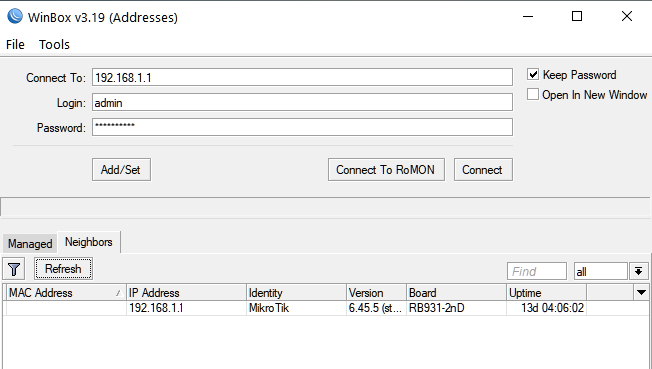
Затем перейдем в Interfaces -> LTE -> LTEAPNs
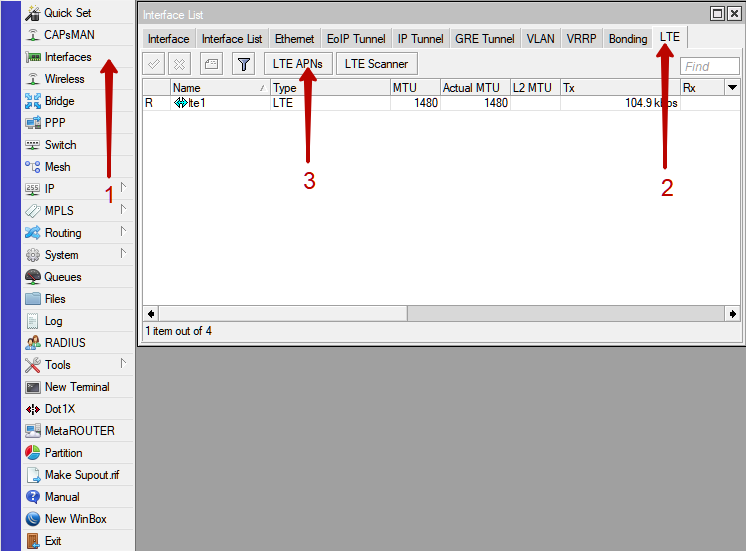
Нажимаем на + ,
далее в графе Name пишем OTK, а в графе APN прописываем точку доступа, зависящую от базового оператора
связи.
Для
Мегафона otk.msk
Для
Tele2
otk.tele2.ru
Для
Beeline home.beeline.ru
После нажимаем кнопку OK Далее дважды нажимаем на lte1. В новом окошке выбираем частоты. Для этого в графе Network Mode оставляем флажок только на LTE, в графе Bands оставляем только те частоты, которые используются в России. Это 3,7,20 соответственно.
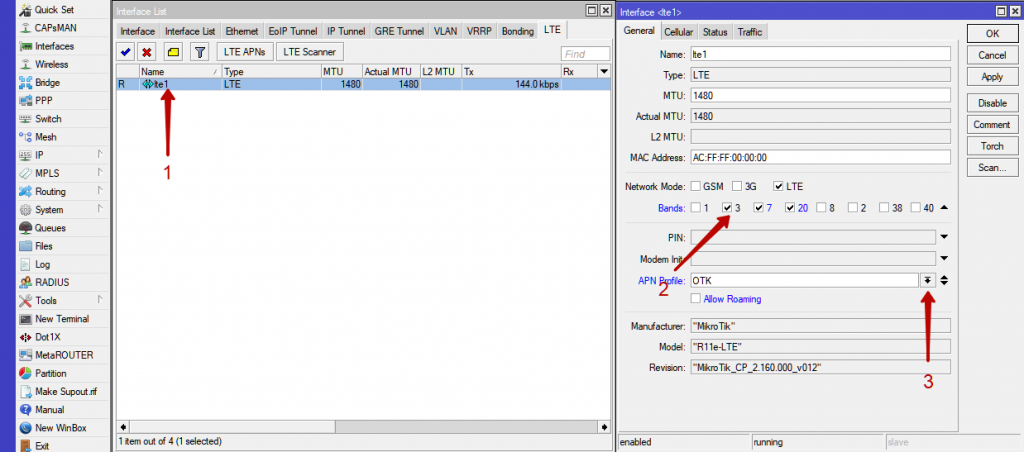
Связка точки доступа MikroTik SXT LTE kit и Wi-fi роутера является одним из лучших выборов для организации подключения к сети интернет в условиях неудовлетворительного покрытия базового оператора связи или большого удаления от базовых станций. Точка предназначена в том числе для внешней установки и уверенно работает в любых погодных условиях.
Там, где сложно произвести подключение проводного интернета, роутер Mikrotik SXT LTE kit позволит подключить мобильный 4G интернет от любого оператора связи. Устройство зарекомендовало себя только с положительной стороны в проектах различного уровня сложности: от подключения в рядовом бизнес-центр с монопольным провайдером до подключения комплексных промышленных объектов.
Содержание
- Настройка Mikrotik + Yota (4G, LTE, 3G)
- Настройка на MIKROTIK мобильного интернета
- Подготовка к настройке
- Настройка YOTA на MIKROTIK
- Построение и настройка прозрачного беспроводного моста на примере Mikrotik SXT
- Настройка первой точки (Master)
- Настройка второй точки (Slave)
- Инициализация беспроводного моста
- В заключение
Настройка Mikrotik + Yota (4G, LTE, 3G)
Всем привет! Сегодня я хочу вам рассказать как можно настроить роутер MIKROTIK SXT LTE KIT (и подобные роутеры с симкартами) который принимает сигналы с сотовых операторов Мегафон, Билайн, МТС, Yota, Tele2 и др через симкарты (это уж прям масло масляное) Суть в том что данный роутер представляет из себя внешнюю всепогодную антену которую можно выносить на улицу или мачты (столбы) для лучшего сигнала от сотовых вышек.
[stextbox bgcolor=’e6e6e6′ bgcolorto=’e6e6e6′ image=’null’]Освоить MikroTik вы можете с помощью онлайн-курса «Настройка оборудования MikroTik». В курсе изучаются все темы из официальной программы MTCNA. Автор – официальный тренер MikroTik. Материал подходит и тем, кто уже давно работает с оборудованием MikroTik, и тем, кто еще не держал его в руках. В состав входят 162 видеоурока, 45 лабораторных работ, вопросы для самопроверки и конспект.[/stextbox]
в данной инструкции я вам пошагово расскажу как можно быстро и без каких либо знаний настроить данный роутер у себя в загородном доме и получать удовольствие от высокоскоростного интернета сидя на даче и работая на удаленке).
В данном примере у меня будет связка из Mikrotik SXT + Yota + wifi роутер TPlink
Кто не любит читать, в конце статьи есть видео в котором я наглядно показываю что нужно делать и как!
Настройка на MIKROTIK мобильного интернета
Подготовка к настройке
Для начала после распаковки роутера делаем все по шагам:
- Включаем роутер в сеть 220
- Сбрасываем роутер к заводским настройкам (как это делать читайте тут )
- Втыкаем симкарту сотового оператора Yota в гнездо Sim A
- Подключаем патч корд в гнездо Ether 1
- Скачиваем с сайта Mikrotik ПО winbox
- Второй конец провода POE адаптера в компьютер или коммутатор
- Запускаем winbox
на данном этапе подготовительные работы закончены!
Настройка YOTA на MIKROTIK
После того как мы запустили программу winbox у нас должна появится строчка с информацией о нашем роутере, если она появилась отлично и приступаем дальше, если нет, то возвращайтесь к началу статьи и проверяйте, что забыли сделать
- Выбираем в окне кликом на ячейке Mac Address и нажимаем кнопку Connect
- Как зашли переходим в меню Interfaces (рис.1) переходим на вкладку LTE (рис.2) и нажимаем на кнопку LTE APNs (рис.3)
- В открывшемся онке в строке default (рис.1) нажимаем два раза мышкой и меняем APN на след запись yota.ru (рис.2) далее нажимаем OK и закрываем окно LTE APNs
- Возвращаемся к меню Interfaces на вкладку LTE (рис.1) и заходим в нее двойным нажатием кнопкой мыши и кликаем на слово Bands (рис.2) и у нас появляется пункты с чекбоксами и нам надо поставить галочку в 7 бокс (рис.3)
- Нажимаем на Apply и OK и ждем пару минут, либо можно открыть Меню IP и выбрать подменю Addresses и самим увидеть как роутер получить от сотового оператора настройки для работы (в нашем случае внешний IP на порт wan)
- после того как нам сотовый оператор присвоит IP можно еще зайти в меню Quick Set и посмотреть шкалу нашего сигнала, а также все настройки роутера микротик.
- На этом все! Если что ниже я разместил видео по настройке Микротика где описал все шаги и дополнительно настройку DHCP где
Данная статья будет дополняться, а таже я напишу отдельную статью как обеспечить безопасность микротика от внешних угроз.
Данная статья ответит на такие вопросы как:
- как настроить мобильный интернет на микротик?
- как сделать интернет у себя на даче?
- какой интернет установить в загородном доме?
- как настроить мегафон, билайн или мтс на роутере Mikrotik?
- как настроить сотового оператора на роутере?
- Как настроить загородный интернет на раздачу wifi
- как настроить микротик с нуля для чайников
- как настроить микротик на 2 провайдера
Источник
Построение и настройка прозрачного беспроводного моста на примере Mikrotik SXT
При работе с сетями часто возникает необходимость проложить линию в места, где до этого не было доступа к сети. Это может быть как отдельно взятый клиент, так и группа клиентов либо предприятие. Далеко не всегда целесообразно прокладывать классическую витую пару либо оптику. Все это связано с большими капиталовложениями, которые можно минимизировать при использовании беспроводного оборудования.
Сегодня же мы поговорим о построении мостов на примере оборудования компании Mikrotik. Для данной инструкции мы взяли 2 устройства и – SXT Lite 5 и SXT Lite 5 ac.
Устройства модельного ряда SXT отличаются демократичной ценой и хорошими характеристиками, в частности высокой выходной мощностью. Существует 2 варианта настройки, первый подходит начинающим администраторам, второй используют опытные пользователи, чем существенно экономят свое время.
Суть первого варианта состоит в первоначальной настройке оборудования внутри помещения, с последующей установкой на объектах. Установка SXT чаще всего связана с высотным монтажом, к тому же обе точки находятся на территориальном удалении друг от друга. Поэтому, если вы новичок и плохо разбираетесь в тонкостях, наилучшим вариантом будет предварительная настройка беспроводного моста. Опытные администраторы осуществляют настройку непосредственно в месте установки, т.к. обладают соответствующими знаниями, а предварительная настройка будет отнимать у них лишнее время.
Настройка первой точки (Master)
Перед началом настройки, необходимо установить либо закрепить SXT на штативе или в любом другом месте, так, чтобы его не требовалось держать в руках. Чем больше расстояние между двумя устройствами – тем лучше.
В качестве главного устройства (Master), у нас будет выступать SXT Lite 5 ac. Второй SXT мы включим чуть позже.
При первом включении SXT Lite 5 ac можно использовать настройки по-умолчанию (Default), при необходимости, сбросить настройки можно через меню System – Reset Configuration.
Первым делом меняем режим работы на PTP Bridge. Делается это в выпадающем меню на странице QuickSet.
Второй этап – установка режима Bridge (мост) и задание статического адреса устройству. В нашем случае мы указываем статический IP 192.168.106.150, а также DNS-сервер и шлюз нашей локальной сети (IP 192.168.106.1). Мы настоятельно рекомендуем использовать именно статический адрес, в противном случае IP вашего устройства будет меняться (конфигурация Automatic / DHCP), если вы не сделаете привязку MAC:IP в настройках сервера DHCP.
В режиме PTP Bridge выбираем Wireless Mode – Server/AP, т.е. указываем, что наш SXT будет работать в качестве точки доступа (Master), к которой будет подключено второе устройство (Slave).
Как видите, в QuickSet для SXT Lite 5 ac, по-умолчанию, доступна служебная подсеть 2.4 ГГц, в связи с чем, дальнейшую настройку мы будем выполнять в других разделах.
В разделе Wireless, при необходимости, отключаем сеть 2,4 ГГц – интерфейс wlan1 (AR9300). Не спешите включать интерфейс на 5 ГГц (wlan2-gateway, AR9888), поскольку он работает при высокой мощности, которую следует понизить при использовании в помещении.
Выбираем наш интерфейс и в правой части нажимаем «Advanced Mode» (расширенный режим), после чего нам станут доступны расширенные настройки. Переходим во вкладку TX Power, выбираем режим «all rates fixed» и устанавливаем мощность на уровне 2 дБм.
Пониженная мощность необходима для того, чтобы устройства не глушили друг друга, к тому же не рекомендуется находиться в непосредственной близости с устройствами со столь мощным уровнем излучением. Если следовать рекомендациям, на расстоянии 1 метра от устройства, уровень сигнала не должен превышать -20 дБм.
Следующим этапом является выбор рабочего канала (частоты). Выбирать следует ту частоту, на которую вам выдано разрешение.
Предварительно можно просканировать эфир на предмет загруженности частот. Делается это с помощью инструмента Freq. Usage (Frequency Usage). Выбираем беспроводной интерфейс и нажимаем Start.
Как видите, часть частот уже используется. Для получения более подробной информации можно воспользоваться другим инструментом – Scan, который покажет все доступные беспроводные сети. Здесь вы можете посмотреть название сети, рабочий канал, уровень сигнала и другие параметры. Много информации можно узнать из индексов, находящихся перед названием сети:
- A – сеть активна;
- R – устройство на базе RouterOS;
- T – используется TDMA;
- W – сеть использует WDS;
- B – режим моста, Bridge:
- P – приватная сеть, защищена паролем;
Для сети 2.4 ГГц также можно провести сканирование, вы будете удивлены результатами, проводя сканирование в городе. Именно поэтому частота 5 ГГц лучше подходит для построения беспроводного моста. Для нашего примера мы выбрали частоту 5745 МГц из верхнего диапазона, т.к. этот диапазон менее загружен, к тому на практике он дает лучшую производительность в расчете на 1 МГц ширины канала.
Приступаем к конфигурированию беспроводной сети, на вкладке Wireless необходимо указать ряд параметров. Чуть ниже содержится описание и разъяснение.
Mode: Bridge – режим работы «Беспроводной мост».
Band – в данном параметре следует можно выбрать стандарт 802.11n. При использовании протокола Nstreme V2 (NV2) данный параметр большого значения не имеет. В остальных случаях рекомендуем использовать 802.11n, либо 802.11ac, если он поддерживается обоими устройствами.
Channel With – ширина канала, а также направление для расширения канала по отношения к выбранной частоте (Ce – вверх, eC — вниз). Указываем «20/40MHz Ce», это значит, что система попробует работать с шириной канала 40 МГц, в противном случае ширина канала будет 20 МГц. Расширение ширины канала осуществляется вверх, выбирая последний канал (частоту), следует выбирать режим расширения «eC», в противном случае, при достижении верхнего предела поддерживаемой частоты канал не будет расширен.
Frequency – частота, на которой работает устройство.
Wireless Protocol – протокол (стандарт) связи. Поскольку только одно из наших устройств поддерживает новейший стандарт 802.11ac, наилучшим вариантом будет выбор проприетарного протокола NV2.
Следующим шагом необходимо проверить вкладку HT, убедитесь, что у вас задействованы оба канала MIMO – напротив TX Chain и RX Chains должны быть проставлены по 2 опции (chain0, chain1).
Далее переходим на вкладку WDS. И тут у многих возникает вопрос, зачем активировать WDS? Дело в том, что стандарты связи 802.11 разрабатывались достаточно давно, поэтому для AP предусматривалось, что подключенный клиент является конечный. По этой причине для точки доступа все MAC за второй точкой (в режиме station) будут подменяться на MAC самой точки доступа. Чтобы этого не происходило, необходимо активировать WDS. Таким образом, мы создаем прозрачный мост L2 с сохранением MAC всех клиентов.
Необходимо указать параметр «WDS Default Bridge» – выбираем мост, в нашем случае используются настройки по-умолчанию, так что это будет «bridge-local».
Переходим на вкладку NV2, где собраны параметры протокола Nstreme V2.
TDMA Period Size – параметр, устанавливающий размер слота. Иными словами это временной период, в котором осуществляется передача данных. Параметр может применять значение от 1 до 10. Чем меньше размер слота, тем меньше задержка при передаче, но ниже максимальная скорость (больше служебных данных в эфире) и наоборот. Для беспроводного моста наиболее оптимальным вариантом будет установить 2 мс. В дальнейшем с этим параметром можно поэкспериментировать.
Cell Radius – расстояние до второго устройства в километрах. Минимальное значение – 10 км, если реальное расстояние меньше – оставляем параметр без изменений. Если расстояние больше, его следует указать с небольшим запасом.
Ставим опцию «Security» и вводим пароль в поле «Preshared Key».
Если вы используете стандартные протоколы 802.11, пароль и тип шифрования следует задавать в разделе Wireless, вкладка Security Profiles. Всегда выбирайте наиболее современные стандарты (WPA2 PSK + aes ccm).
Для беспроводных мостов, использующих большую часть полосы пропускания, рекомендуется установить дополнительные параметры очереди. Связано это с тем, что часть пакетов может быть отброшена, чтобы этого не происходило, следует увеличить размер буфера.
Для этого заходим в раздел меню Queues и переходим на вкладку Queue Types (типы очередей).
Здесь нас интересуют типы «ethernet-default» и «wireless-default», для обеих нужно выбрать тип очереди PFIFO и значение Kind = 500.
PFIFO – тип очереди, основанный на принципе «First-In First-Out»: пакет, который пришел первым будет отправляться первым, т.е. по сути обычная очередь. Разница между методами PFIFO и BFIFO состоит в том, что первый метод в качестве параметра использует количество пакетов, а второй оперирует размером буфера.
Буфер можно установить в размере 500 пакетов, в дальнейшем мы рекомендует подправить этот параметр. Если на мосте увеличивается пинг – размер буфера следует уменьшать до достижения приемлемого значения.
На этом настройка SXT Lite 5 ac (Master) завершена, переходим к настройке второго устройства.
Настройка второй точки (Slave)
Для второй точки также устанавливаем режим PTP Bridge, а в нем режим Client/CPE. Общий режим устройства – Bridge.
Для устройства задаем статический IP (в нашем случае 192.168.106.200) и настраиваем параметры сети (маска, шлюз, DNS).
Перед настройкой отключаем беспроводной интерфейс, и устанавливаем для него минимальную мощность.
Если вы используете протокол 802.11, тип шифрования и пароль следует предварительно задать в профиле, вкладка Security Profiles раздела Wireless. Теперь можно приступить настройке беспроводного интерфейса.
Выбираем интерфейс и переходим на вкладку Wireless. Устанавливаем режим «station wds», по сути, это клиентская станция-репитер, только сеть она расширяет по проводам, а не по Wi-Fi.
Ширину канала (Channel Width), частоту (Frequency), протокол (Wireless Protocol) и SSID указываем аналогично тем, что установлены на первом устройстве (Master).
На вкладке HT убедитесь, что у вас активированы оба канала.
На вкладке WDS выбираем режим «dynamic» и указываем наш бридж с локальным интерфейсом.
На вкладке NV2 установите опцию «Security» и введите пароль сети.
Не забудьте увеличить размер очереди в меню Queues.
Инициализация беспроводного моста
После того, как параметры на обоих устройствах установлены, можно включить беспроводные интерфейсы на обоих устройствах.
Если все проделано верно, на Slave-устройстве должны отобразится параметры моста и статус «connected to ess».
Для проверки работоспособности моста можно прогнать его с помощью тестов.
Как видите, с помощью протокола NV2 нам удалось добиться достаточно высокой скорости на сетевых интерфейсах – суммарно 180-190 Мбит/сек, т.е. по 95 Мбит в каждую сторону (полный дуплекс). Реальная скорость передачи данных в этом случае составляет
В заключение
Если мост прошел испытание – можно приступать к монтажу устройств и последующей донастройке. Первым делом следует повысить мощность передающих модулей на обоих устройствах.
Как понять, какую мощность установить? В этом вам поможет значение TX/RX Signal Strength, которое отображает уровень сигнала, а также официальная документация на используемые устройства.
Для достижения максимальной скорости, необходимо, чтобы уровень сигнала был не меньше чувствительности устройства для максимально поддерживаемой модуляции. В нашем примере используется SXT Lite 5 ac и SXT Lite 5, для них параметры следующие:
Т.е. в идеальных условиях, уровень сигнала должен находится на уровне -60…-75 дБм. При повышении уровня больше -60 дБм следует снижать мощность передатчика. Не забывайте тот факт, что существенное повышение мощности автоматически понижает максимальную скорость, т.к. чем выше мощность – тем ниже плотность модуляции, таковы особенности беспроводных модулей.
Учитывайте зону Френеля, которая влияет на параметр CCQ. При идеальной прямой видимости и чистой зоне Френеля значение CCQ составляет 100%.
По сути, CCQ – это качество связи, отображающее соотношение текущей скорости канала, по отношению к максимально возможной. Снижение CCQ говорит о плохой видимости, наличии помех и/или интерференции.
Для определения наличия помех анализируются 2 параметра. Первый параметр Noise Floor, значение ниже -95 считается высоким уровнем шума. В идеале, уровень шума не должен превышать -110…-115 дБм.
Второй параметр – SNR (Signal to Noise Ratio), иными словами соотношение сигнал/шум – чем оно больше, тем лучше качество связи. На практике идеальным можно считать значение более 45-50 дБм.
В зависимости от значения всех этих параметров, в случае необходимости, производится корректировка настроек.
Источник
На чтение 4 мин Просмотров 5.7к. Опубликовано 2020-05-21
Обновлено 2022-03-06
Mikrotik LTE (код RBSXTR r11e lte) — это универсальный прибор, который разрабатывался для использования на участках, отдаленных от покрытия сетей мобильных операторов. Микротик с сим-картой 4G завоевал популярность среди российских пользователей. Устройство отличается функциональностью, оснащено специальной антенной с повышенным коэффициентом усиления. Роутер способен обеспечивать подключение сети к зданию, даже если стандартные смартфоны не могут. В сегодняшней статье мы рассмотрим ключевые особенности модели MikroTik LTE kit.
Содержание
- Особенности устройства
- Настраиваем Mikrotik SXT LTE
- Преимущества Mikrotik Routerboard R11e-LTE
Особенности устройства
Если сравнивать с устройствами этого же бренда предыдущих поколений, данная модель имеет более мощный процессор и рассчитана на поддержку не только LTE на высокой скорости, но и 2G и 3G. Микротик этой модели поддерживает более широкий частотный диапазон. Прибор имеет два Ethernet порта. Второй оснащается функцией PoE-out. Владельцы могут пользоваться им для подачи питания на другой аппарат. В наборе с прибором идет также наружный блок питания 24В. Модель RBSXTR R11e LTE можно питать электричеством от других приборов, которые поддерживают Passive PoE. Микротик LTE оснащается также качественным модемом 2G / 3G / 4G / LTE (Long Term Evolution). Здесь также предусмотрено наличие двух слотов под Micro SIM. Прием сигнала на скорости до 100 Мбит/сек, а передача данных до 50 Мбит/сек. Уровень LTE сигнала можно отследить благодаря встроенным светодиодам. Прибор можно закрепить на мачте, что очень удобно для использования в загородном доме или на даче. Благодаря расширенному функционалу устройство подключается к сети LTE, даже в том случае, если базовые станции сотовых операторов расположены достаточно далеко.
Согласно инструкции, модель может работать даже в экстремальных условиях при низких и высоких температурах. MikroTik SXT LTE kit можно смело использовать в самых отдаленных участках, где наблюдается слабое покрытие. Wi-Fi модуль отсутствует в устройстве. Вместо него используется функциональный LTE-модем с антенной КУ 9 dBi. Это значит, что сигнал может быть увеличен девятикратно. Роутер изготовлен из качественного пластика и оснащен цилиндрическим корпусом, который обладает повышенной устойчивостью к влаге. Чтобы раздавать интернет через маршрутизатор на другие устройства, потребуется выполнить настройки точки доступа.
Настраиваем Mikrotik SXT LTE
Точка доступа имеет собственный веб-интерфейс, чтобы можно было легко и просто настраивать подключение. Оператор связи ОПК советует выполнять настройки конфигураций маршрутизатора с использованием программного обеспечения WinBox. По отзывам пользователей настройка конфигураций роутера данной модели достаточно сложна, могут возникать трудности на каждом этапе. Ниже мы детально рассмотрим особенности настройки точки доступа, чтобы интернет работал корректно и без сбоя.
Чтобы выполнить действия и правильно настроить маршрутизатор, нам понадобится специальный софт — программа WinBox. Желательно скачивать ПО с проверенных и надежных источников. В нашем случае подойдет официальный веб-сайт производителя. На сайте компании MikroTik вы сможете быстро скачать программу. После того как ПО будет скачано на ваш компьютер, запускаем программу. Внизу окна нужно выбрать маршрутизатор. IP адрес указывается по умолчанию — 192.168.1.1.
Затем потребуется ввести логин и пароль, подтверждаем действия, нажимая Connect. Теперь следует зайти в Interfaces, находим и выбираем LTE, теперь ищем LTEAPNs. Далее вы увидите поле с именем, сюда нужно вписать OTK. В поле, где указывается APN, необходимо вписать точку доступа, которая зависит от оператора сотовой связи, услугами которого вы пользуетесь. К примеру, если вы абонент Теле2, в графе должно быть прописано следующее значение — otk.tele2.ru. Не забываем сохранять выполненные действия, нажимаем ОК. теперь необходимо два раза щелкнуть lte1. Перед вами появится окно, где нужно будет выбрать частоты. Вы увидите поле Network Mode, где нужно установить галочку только на LTE, а в поле Bands нужно сохранить только те частоты, которые применяются в Российской Федерации — 3,7,20. Когда у пользователей возникают трудности с настройками маршрутизатора Mikrotik RBSXTR R11E LTE, они предпочитают воспользоваться услугами профессиональных мастеров. Продвинутые юзеры справляются с задачей самостоятельно.
Преимущества Mikrotik Routerboard R11e-LTE
Микротик 4G является оптимально подходящим решением, чтобы организовать подключение к интернету там, где слабый сигнал и низкокачественное покрытие сотовой сети. Точка предполагает наружную установку и совершенно не боится погодных условий. Mikrotik SXT LTE позволит вам подключаться к сети вашего мобильного оператора за городом, в дачном поселке и других отдаленных от базовых станций местах. В целом прибор зарекомендовал себя как производительный, надежный и функциональный.
По отзывам пользователей, это именно то устройство, которое способно решить проблему некачественного слабого сигнала. Прибор широко используется в проектах различного уровня сложности. Роутер отлично подойдет как для персонального, так и для коллективного доступа. Ограничения на раздачу интернета отсутствуют. Если связь отсутствует, маршрутизатор в автоматическом режиме перезагружается. Демократичная стоимость, универсальность и широкие функциональные возможности делают Микротик 4G роутер популярным продуктом среди пользователей.
Похожие статьи